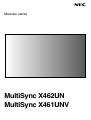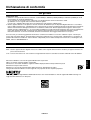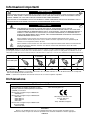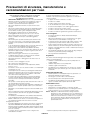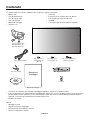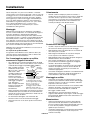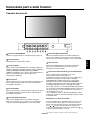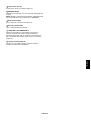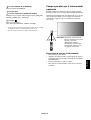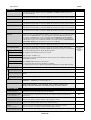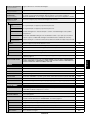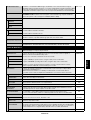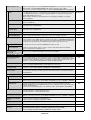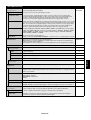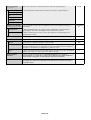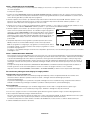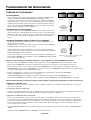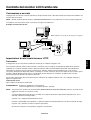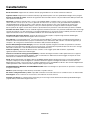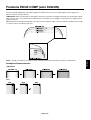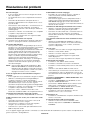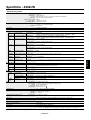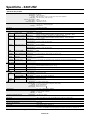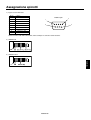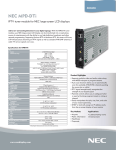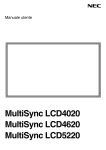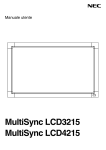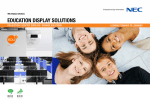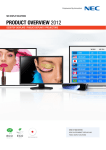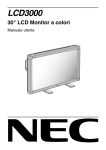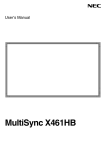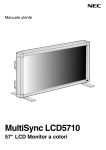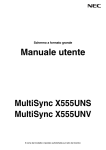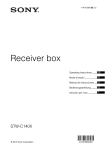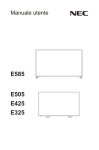Download MANUALE
Transcript
Manuale utente MultiSync X462UN MultiSync X461UNV Indice Dichiarazione di conformità .......................................................................................................................... Italiano-1 Informazioni importanti ................................................................................................................................. Italiano-2 AVVERTENZA, ATTENZIONE ........................................................................................................... Italiano-2 Dichiarazione ............................................................................................................................................... Italiano-2 Precauzioni di sicurezza, manutenzione e raccomandazioni per l’uso ........................................................ Italiano-3 Contenuto .................................................................................................................................................... Italiano-4 Installazione ................................................................................................................................................. Italiano-5 Nome delle parti e delle funzioni .................................................................................................................. Italiano-7 Pannello di controllo ........................................................................................................................... Italiano-7 Pannello posteriore ............................................................................................................................ Italiano-8 Telecomando (opzionali) .................................................................................................................... Italiano-10 Campo operativo per il telecomando opzionale ................................................................................. Italiano-11 Precauzioni d’uso per il telecomando ............................................................................................. Italiano-11 Installazione ................................................................................................................................................. Italiano-12 Connessioni ................................................................................................................................................. Italiano-14 Schema di collegamento .................................................................................................................... Italiano-14 Collegamento a un PC ....................................................................................................................... Italiano-15 Collegamento di un lettore DVD con uscita HDMI ............................................................................. Italiano-15 Collegamento di un computer con DisplayPort .................................................................................. Italiano-15 Operazioni di base ....................................................................................................................................... Italiano-16 Modalità di ACCENSIONE e SPEGNIMENTO ................................................................................... Italiano-16 Spia alimentazione ............................................................................................................................. Italiano-17 Utilizzo della Gestione di risparmio energia ....................................................................................... Italiano-17 Selezione di una fonte video .............................................................................................................. Italiano-17 Rapporto proporzionale immagine ..................................................................................................... Italiano-17 Informazioni OSD ............................................................................................................................... Italiano-17 Modalità immagine ............................................................................................................................. Italiano-18 Controlli OSD (On Screen-Display) ............................................................................................................. Italiano-19 IMMAGINE ......................................................................................................................................... Italiano-20 REGOLAZIONE ................................................................................................................................. Italiano-20 AUDIO ................................................................................................................................................ Italiano-21 PROGRAMMA ................................................................................................................................... Italiano-21 PICTURE IN PICTURE ...................................................................................................................... Italiano-22 OSD .................................................................................................................................................... Italiano-22 DISPLAY MULTIPLO .......................................................................................................................... Italiano-23 PROTEZIONE DISPLAY .................................................................................................................... Italiano-24 OPZIONE AVANZATA ........................................................................................................................ Italiano-25 Funzionamento del telecomando ................................................................................................................. Italiano-28 Controllo del monitor LCD attraverso il controllo remoto RS-232C ............................................................. Italiano-30 Controllo del monitor LCD tramite rete ........................................................................................................ Italiano-31 Caratteristiche .............................................................................................................................................. Italiano-34 Funzione EDGE COMP ............................................................................................................................... Italiano-35 Risoluzione dei problemi .............................................................................................................................. Italiano-36 Specifiche - X462UN .................................................................................................................................... Italiano-37 Specifiche - X461UNV ................................................................................................................................. Italiano-38 Assegnazione spinotti .................................................................................................................................. Italiano-39 Riciclaggio dei prodotti e risparmio energetico ............................................................................................ Italiano-40 www.necdisplaysolutions.com Dichiarazione di conformità Per gli USA Informazioni FCC 1. Utilizzare i cavi specificati forniti con il monitor a colori MultiSync X462UN (L468TP)/MultiSync X461UNV (L460NZ) al fine di non interferire con ricezioni radiotelevisive. (1) Per garantire la conformità a FCC, utilizzare il cavo di alimentazione fornito in dotazione o simili. (2) Utilizzare un cavo segnali video schermato di buona qualità. L’uso di cavi e adattatori diversi può provocare interferenze nella ricezione radiotelevisiva. 2. Questa apparecchiatura è stata provata e trovata conforme alle limitazioni per un dispositivo digitale di classe A, secondo la parte 15 delle normative FCC. Tali limitazioni sono state pensate per fornire un’adeguata protezione da interferenze pericolose durante il funzionamento dell’apparecchiatura in un ambiente commerciale. Questa apparecchiatura genera, utilizza e può irradiare energia a radiofrequenza e, se non installata ed utilizzata secondo il manuale di istruzioni, può provocare interferenze nocive alle comunicazioni radio. Il funzionamento di questa apparecchiatura in un’area residenziale potrebbe causare interferenze dannose. In una tale eventualità, all’utente verrà richiesto di correggere l’interferenza a sue spese. Se necessario, per ulteriori suggerimenti l’utente deve contattare il rivenditore o un tecnico radio/TV esperto. L’utente può trovare utile il seguente libretto, preparato dalla commissione federale per le comunicazioni: “Identificazione e risoluzione di problemi di interferenza Radio-TV.” Questo libretto è disponibile presso l’Ufficio Stampa Governativo U.S., Washington, D.C., 20402, codice n. 004-000-00345-4. Per il Canada Dichiarazione di conformità del Ministero Canadese delle Comunicazioni DOC: Questa apparecchiatura digitale di classe A soddisfa tutti i requisiti della normativa canadese per apparecchiature che provocano interferenze. Microsoft e Windows sono marchi registrati di Microsoft Corporation. NEC è un marchio registrato di NEC Corporation. OmniColor è un marchio di fabbrica registrato di NEC Display Solutions Europe GmbH nei paesi dell’Unione Europea ed in Svizzera. DisplayPort è un marchio registrato della Video Electronics Standards Association. Tutti gli altri marchi di fabbrica o marchi registrati sono proprietà dei loro rispettivi proprietari. HDMI, il logo HDMI e High-Definition Multimedia Interface sono marchi di fabbrica o marchi registrati di HDMI Licensing LLC negli Stati Uniti d’America e in altri paesi. Italiano-1 Italiano C-UL: Porta la marcatura C-UL ed è conforme ai regolamenti di sicurezza canadesi secondo il CAN/CSA C22.2 N. 60950-1. Informazioni importanti AVVERTENZA PER EVITARE PERICOLO DI INCENDI O DI SCOSSE ELETTRICHE, NON ESPORRE L’UNITA’ A PIOGGIA O UMIDITA’. INOLTRE, NON USARE LA SPINA POLARIZZATA DELL’UNITA’ CON UNA PRESA DI CAVO DI PROLUNGA O ALTRE PRESE, A MENO CHE I POLI DELLA SPINA SI INSERISCANO COMPLETAMENTE. NON APRIRE LA CARROZZERIA POICHÉ ALL’INTERNO VI SONO COMPONENTI SOTTO ALTA TENSIONE. PER LA MANUTENZIONE RIVOLGERSI A PERSONALE DI MANUTENZIONE QUALIFICATO. ATTENZIONE ATTENZIONE: PER RIDURRE IL RISCHIO DI SCOSSE ELETTRICHE, ASSICURARSI CHE IL CAVO DI ALIMENTAZIONE SIA SCOLLEGATO DALLA PRESA DI ALIMENTAZIONE A MURO. PER TOGLIERE COMPLETAMENTE ALIMENTAZIONE ALL’UNITÀ, SCOLLEGARE IL CAVO DI ALIMENTAZIONE DALLA PRESA C.A. NON TOGLIERE IL COPERCHIO (O LA PARTE POSTERIORE). ALL’INTERNO NON VI SONO PARTI MANUTENIBILI DALL’UTENTE. PER LA MANUTENZIONE RIVOLGERSI A PERSONALE DI MANUTENZIONE QUALIFICATO. Questo simbolo avverte l’utente che tensioni non isolate all’interno dell’unità possono essere sufficientemente elevate da provocare scossa elettrica. Pertanto è pericoloso avere qualsiasi tipo di contatto con un componente interno all’unità. Questo simbolo avverte l’utente che sono state incluse importanti informazioni relative al funzionamento ed alla manutenzione dell’unità. Pertanto esse devono essere lette attentamente al fine di evitare l’insorgere di problemi. ATTENZIONE: Utilizzare il cavo di alimentazione fornito con questo schermo secondo le istruzioni riportate nella tabella seguente. Se con questa apparecchiatura non viene fornito il cavo di alimentazione, contattare il proprio fornitore. Per tutti gli altri casi, utilizzare un cavo di alimentazione adatto alla tensione alternata della presa di alimentazione, approvato e conforme allo standard di sicurezza del proprio Paese. Nord America Europa Continentale Regno Unito Cinese Giapponese Regione USA/Canada UE (ad eccezione del Regno Unito) Regno Unito Cina Giappone Tensione 120* 230 230 220 100 Tipo di spina Forma della spina *Usando il monitor MultiSync con il relativo alimentatore AC 125-240V, utilizzare un cavo di alimentazione che corrisponde alla tensione della presa di corrente usata. NOTA: L’assistenza al prodotto viene fornita nel Paese in cui è stato acquistato il prodotto. Dichiarazione Dichiarazione del Costruttore Con la presente si certifica che monitor a colori MultiSync X462UN (L468TP)/MultiSync X461UNV (L460NZ) è conforme a Direttiva del Consiglio Europeo 2006/95/CE: – EN 60950-1 Direttiva del Consiglio Europeo 2004/108/CE: – EN 55022 – EN 61000-3-2 – EN 61000-3-3 – EN 55024 Direttiva del Consiglio Europeo 2009/125/CE: CE Nr. 642/2009 – EN 62301:2005 ed è contrassegnato con NEC Display Solutions, Ltd. 4-13-23, Shibaura, Minato-Ku Tokyo 108-0023, Giappone Attenzione Questo è un prodotto di classe A. In un ambiente domestico questo prodotto potrebbe causare interferenze radio, nel qual caso all’utente potrebbe venire richiesto di adottare le misure appropriate. Italiano-2 Precauzioni di sicurezza, manutenzione e raccomandazioni per l’uso PER UNA RESA OTTIMALE, ATTENERSI ALLE SEGUENTI ISTRUZIONI PER L’INSTALLAZIONE E L’UTILIZZO DEL MONITOR MULTIFUNZIONE: • • NON APRIRE IL MONITOR. All’interno non ci sono parti manutenibili dall’utente e l’apertura o la rimozione di coperture può esporre a scosse pericolose o ad altri rischi. Per la manutenzione, fare riferimento a personale di manutenzione qualificato. • Il supporto del monitor è incrinato o scrostato. • Il monitor non è stabile. • Il monitor emana un odore diverso dal solito. Non versare liquidi nella carrozzeria, né usare il monitor vicino all’acqua. • Il cavo di alimentazione o la presa sono danneggiati. • E’ stato versato del liquido o sono caduti oggetti nel monitor. Non inserire oggetti di alcun tipo nelle fessure dell’armadio elettrico, poiché possono toccare punti attraversati da corrente causando scossa elettrica, incendio o guasto dell’apparecchiatura. • Il monitor è stato esposto a pioggia o acqua. • Il monitor è stato fatto cadere o la carrozzeria è danneggiata. • Il monitor non funziona regolarmente seguendo le istruzioni d’uso. • Non appoggiare oggetti pesanti sul cavo di alimentazione. Il danneggiamento del cavo può provocare scosse o incendi. • Non posare il prodotto su un carrello, un supporto o un tavolo inclinato o instabile. Il monitor può cadere danneggiandosi seriamente. • Non montare questo prodotto lasciando la parte anteriore rivolta verso l’alto, verso il basso o rovesciata per un periodo di tempo prolungato, poiché potrebbero verificarsi danni permanenti allo schermo. Uso consigliato • Per ottenere prestazione ottimali, attendere 20 minuti per il riscaldamento. • Riposare periodicamente gli occhi, concentrandosi su un oggetto lontano almeno 1,5 metri. Chiudere sovente gli occhi. • Posizionare il monitor ad un angolo di 90° rispetto a finestre o altre sorgenti di luce per ridurre il riflesso della luce sullo schermo. • Pulire la superficie del monitor LCD con un panno senza pelo e non abrasivo. Evitare l’uso di soluzioni detergenti o di detersivi per vetri. • Il cavo di alimentazione utilizzato deve essere di tipo approvato ed essere conforme agli standard di sicurezza del Paese. (In Europa deve essere utilizzato il tipo H05VV-F 3G 1mm2). • • Nel Regno Unito, per l’uso con questo monitor, utilizzare un cavo di alimentazione approvato BS con spinotto sagomato, dotato di un fusibile nero (13A) installato. Regolare i controlli di luminosità, contrasto e nitidezza del monitor per migliorare la leggibilità. • Non visualizzare immagini fisse sullo schermo per lungo tempo per evitare la loro persistenza (effetti post-immagine). • Non posare alcun oggetto sul monitor e non usarlo all’aperto. • Fare regolarmente esami della vista. • Le lampade di questo prodotto contengono mercurio. Smaltire secondo le normative statali, locali o federali. Ergonomia • Non piegare, deformare o danneggiare in altro modo il cavo di alimentazione. • Se il vetro si è rotto, maneggiare con cura. • Non coprire le prese d’aria del monitor. • Non usare il monitor in ambienti con alta temperatura, umidità, polverosi o oleosi. Per ottenere i massimi vantaggi in fatto di ergonomia, si raccomanda di seguire le seguenti indicazioni: • Se il monitor o il vetro sono rotti, evitare il contatto con i cristalli liquidi e maneggiare con cura. • Lasciare spazio attorno al monitor per un’adeguata ventilazione per permettere la dissipazione del calore. Non ostruire le aperture di ventilazione o mettere il monitor vicino a radiatori o altre fonti di calore. Non mettere nulla sopra il monitor. • • Il connettore del cavo di alimentazione è il mezzo principale per scollegare il sistema dalla rete di alimentazione. Il monitor deve essere posto vicino ad una presa di alimentazione facilmente accessibile. Non spostare o montare questo prodotto attaccando una corda o un cavo alla maniglia posta sul lato posteriore. Non montare o fissare questo prodotto utilizzando la maniglia posta sul lato posteriore, in quanto potrebbe cadere e provocare lesioni a persone. • Utilizzare i controlli di dimensione e posizione preimpostati con segnali standard. • Utilizzare l’impostazione colore preimpostata. • Utilizzare segnali non interallacciati. • Non utilizzare il colore primario blu su uno sfondo scuro, perché è difficile da vedere e può affaticare gli occhi a causa del contrasto insufficiente. Pulizia del pannello LCD • Quando il pannello a cristalli liquidi si impolvera, spolverarlo con delicatezza utilizzando un panno morbido. • Non sfregare lo schermo LCD con un materiale duro. • Non esercitare pressione sulla superficie del LCD. • Non utilizzare un pulitore OA per non provocare deterioramento oppure scolorimento della superficie del monitor LCD. Pulizia della scocca • Scollegare l’alimentazione • Spolverare la scocca delicatamente con un panno morbido Per pulire la scocca, inumidire il panno con un detergente neutro e acqua, strofinare la scocca e poi passare un panno asciutto. • Maneggiare con cura durante il trasporto. Conservare l’imballo per il trasporto. • • Pulire i fori della parte posteriore dell’armadio eliminando la sporcizia e la polvere almeno una volta l’anno per garantire l’affidabilità dell’apparecchio. • Se il ventilatore di raffreddamento viene utilizzato ininterrottamente, si raccomanda di spolverare fori almeno una volta al mese. • Quando si utilizza un cavo di rete, non connettersi a una periferica il cui collegamento potrebbe avere una tensione eccessiva. NOTA: NON pulire con diluente al benzene, detergente alcalino, detergente con alcol, detergente per vetri, cera, detergente per smalti, sapone in polvere o insetticidi. Le gomme o le sostanze viniliche non devono rimanere a contatto con la scocca per un periodo prolungato di tempo. Questi tipi di fluidi e materiali possono provocare il deterioramento, la screpolatura o la spelatura della vernice. Collegamento a una TV* • Il sistema di distribuzione dei cavi deve essere messo a terra in base alla direttiva ANSI/NFPA 70, il National Electrical Code (NEC), in particolare la Sezione 820.93, Grounding of Outer Conductive Shield of a Coaxial Cable (Messa a terra di uno schermo conduttore esterno di un cavo coassiale). • Lo schermo del cavo coassiale deve essere collegato a terra nell’installazione in edificio. * Il prodotto acquistato potrebbe non disporre di questa funzione. Italiano-3 Italiano • Scollegare immediatamente il monitor dalla presa a muro e fare riferimento a personale di manutenzione qualificato se si verificano le seguenti condizioni: Contenuto La confezione del nuovo monitor* MultiSync deve contenere i seguenti componenti: • Monitor LCD • 3 morsetto • Cavo di alimentazione*1 • 6 viti (nere) per la copertura del cavo (M4 x 8) • Cavo di segnale video • 3 viti (argento) per i morsetti (M4 x 10) • Cavo telecomando • CD-ROM • Manuale di montaggio • 2 viti a testa zigrinata per il supporto opzionale*2 • Copertura cavi Cavo di segnale video (Mini D-SUB a 15 pin Mini D-SUB a 15 pin) Cavo di alimentazione*1 6 viti (nere) per la copertura del cavo (M4 x 8) 3 viti (argento) per i morsetti (M4 x 10) Cavo telecomando 2 viti a testa zigrinata per il supporto opzionale*2 Copertura cavi Manuale di montaggio 3 morsetto CD-ROM Manuale di montaggio * Conservare la confezione ed il materiale di imballaggio originali per trasportare o spedire il monitor. *1 Il tipo e il numero dei cavi di alimentazione inclusi dipendono dal Paese in cui verrà spedito il monitor LCD. Se sono inclusi più cavi di alimentazione, utilizzare un cavo di alimentazione adatto alla tensione alternata della presa di alimentazione, approvato e conforme allo standard di sicurezza del proprio Paese. *2 Installato sul monitor. Opzioni: • Montaggio a parete • Supporto per il piano di appoggio • Kit telecomando (telecomando e sensore) • Kit per sovrapposizione struttura Italiano-4 Installazione Questo dispositivo non può essere utilizzato o installato senza il supporto per il piano di appoggio o altri accessori di montaggio. Per una corretta installazione, si raccomanda di rivolgersi al personale di assistenza autorizzato da NEC. Non seguire le procedure di montaggio standard NEC può provocare danni all’apparecchiatura o lesioni all’utente o all’installatore. La garanzia del prodotto non copre i danni provocati da un’installazione non corretta. La non osservanza di queste raccomandazioni può causare l’annullamento della garanzia. Orientamento • Quando si utilizza il display in posizione verticale, il monitor deve essere ruotato in senso orario, in modo tale che il lato sinistro si sposti verso l’alto e il lato destro verso il basso. Ciò consente una corretta ventilazione e prolunga la durata del monitor. Una ventilazione non corretta può ridurre la vita utile del monitor. Montaggio • NON bloccare le aperture di ventilazione con accessori di montaggio o di altro tipo. • Per il personale qualificato NEC: Per garantire un’installazione sicura, utilizzare due o più staffe per montare l’unità. Montare l’unità su almeno due punti nella posizione di installazione. • • Per il montaggio a parete o a soffitto, osservare le seguenti istruzioni • • • • • Posizione di montaggio • Se si utilizzano accessori di montaggio diversi da quelli approvati da NEC, tali accessori devono essere conformi al metodo di montaggio compatibile VESA (FDMIv1). Nessuno NEC consiglia vivamente Staffa di Unità spazio di utilizzare viti di formato montaggio M6 (11-12 mm + spessore Rondella della staffa e della meno di rondella in lunghezza). φ 8,5 mm Vite Se si utilizzano viti di 11-12 mm lunghezza superiore Spessore della staffa e della a 11-12 mm, verificare la rondella profondità del foro (forza La lunghezza delle viti deve di fissaggio consigliata: essere uguale alla profondità 470 - 635 N•cm) del foro (11-12 mm) + lo NEC consiglia di montare spessore della staffa di interfacce conformi allo montaggio e della rondella. standard UL1678 in Il diametro della staffa (φ) Nord America. deve essere inferiore a 8,5 mm. Prima di eseguire il montaggio, ispezionare la posizione di installazione per assicurarsi che sia sufficientemente robusta da sostenere il peso dell’unità, in modo tale che l’unità sia al riparo da danni. Per informazioni dettagliate, fare riferimento alle istruzioni fornite con le attrezzature di montaggio. Assicurarsi che non ci sia alcuno spazio tra il monitor e la staffa. • • Il soffitto e la parete devono essere sufficientemente robusti da sostenere il monitor e gli accessori di montaggio. NON installare l’unità in posizioni dove vi sia il rischio di urto contro porte o cancelli. NON eseguire l’installazione in aree dove l’unità può essere esposta a forti vibrazioni e polvere. NON installare l’unità in prossimità del punto di ingresso dell’alimentazione di rete nell’edificio. Non eseguire l’installazione in aree dove le persone possono rimanere facilmente agganciate o impigliate all’unità o alla struttura di montaggio. In caso di montaggio in un’area incassata, ad esempio all’interno di una parete, lasciare almeno 100 mm di spazio tra il monitor e la parete per consentire una ventilazione appropriata. Consentire un’adeguata ventilazione o il condizionamento dell’aria intorno al monitor in modo tale da dissipare il calore dall’unità e dalla struttura di montaggio. Montaggio a soffitto • • • Assicurarsi che il soffitto sia sufficientemente solido da sostenere il peso dell’unità e della struttura di montaggio nel tempo, anche in caso di scosse sismiche, vibrazioni impreviste e altre forze esterne. Assicurarsi che l’unità sia montata su una struttura solida all’interno del soffitto, ad esempio una trave portante. Fissare il monitor utilizzando bulloni, rondelle di bloccaggio, rondella e dado. NON montare in aree prive di strutture interne di supporto. NON utilizzare viti per legno o viti di ancoraggio per il montaggio. NON montare l’unità sulle finiture o su installazioni sospese. Manutenzione • • Italiano-5 Verificare periodicamente la presenza di viti allentate, spazi vuoti anomali, deformazioni o altri problemi che possono verificarsi nella struttura di montaggio. Nel caso in cui si rilevi un problema, rivolgersi al personale qualificato per l’assistenza. Controllare regolarmente se nella posizione di montaggio sono presenti segni di danni o usura che possono verificarsi nel tempo. Italiano NON montare il monitor da soli. Rivolgersi al rivenditore. Per una corretta installazione, si raccomanda di rivolgersi a un tecnico qualificato e appositamente addestrato. Ispezionare la posizione nella quale l’unità andrà montata. Il montaggio a parete o a soffitto è responsabilità del cliente. Non tutte le pareti e i soffitti sono in grado di sostenere il peso dell’unità. La garanzia non copre i danni provocati da un’installazione non corretta, dalla ricostruzione del prodotto o da calamità naturali. Non seguire queste raccomandazioni può causare l’annullamento della garanzia. 3. Requisiti di ventilazione Collegamento degli accessori di montaggio Il display è ideato per l’uso con il sistema di montaggio VESA. 1. Per collegare gli accessori di montaggio Se si procede al montaggio in uno spazio chiuso o in una nicchia, lasciare abbastanza spazio tra il monitor e la parete per consentire la dispersione del calore, come mostrato di seguito. Prestare attenzione a non ribaltare il monitor quando si fissano gli accessori. 300 mm Solo per l’accessorio di montaggio NEC Interfaccia di montaggio VESA 300 mm Gli accessori di montaggio possono essere collegati con il monitor a faccia in giù. Per evitare danni allo schermo, posizionare il foglio protettivo sul tavolo sotto il monitor LCD. Il foglio protettivo è quello che avvolge il monitor LCD nella confezione originale. Accertarsi che sul tavolo non vi sia nulla che possa danneggiare il monitor. Se si utilizzano accessori di montaggio diversi da quelli approvati e conformi alle specifiche NEC, tali accessori devono essere conformi al metodo di montaggio compatibile VESA. Prevedere un’adeguata ventilazione o il condizionamento dell’aria intorno al monitor in modo tale da dissipare il calore dall’unità e dalla struttura di montaggio, soprattutto quando si usano più monitor affiancati. 4. Prevenzione del ribaltamento Se si utilizza il monitor con il supporto per il piano di appoggio opzionale, fissare il monitor LCD a una parete utilizzando una corda o catena in grado di sostenerne il peso per evitare che il monitor possa cadere. Fissare la corda o la catena al monitor utilizzando i morsetti e le viti. 304 mm Fori viti 2. Installazione e rimozione del supporto da tavolo opzionale ATTENZIONE: L’installazione e la rimozione del supporto devono essere effettuate da due o più persone. Attenersi alle istruzioni di installazione disponibili nella documentazione del supporto e della struttura di montaggio. Utilizzare esclusivamente i dispositivi consigliati dal produttore. NOTA: Prima di utilizzare il supporto per il piano di appoggio opzionale, rimuovere le viti dal monitor. Utilizzare SOLO le viti che sono inserite nel monitor. Maneggiare con cura durante il montaggio del supporto del monitor LCD e fare attenzione a non pizzicarsi le dita. Supporto da tavolo opzionale Corda o catena Morsetto Vite Prima di fissare il monitor LCD alla parete, accertarsi che la parete sia in grado di sostenere il peso del monitor. Accertarsi di rimuovere la corda o catena dalla parete prima di spostare il monitor LCD. Tavolo Foglio protettivo NOTA: Collocare il supporto sul monitor in modo che le estremità lunghe dei piedi siano di fronte al monitor. Italiano-6 Nome delle parti e delle funzioni Pannello di controllo Pulsante di ACCENSIONE Pulsante FRECCIA IN BASSO Pulsante MUTO Attiva il menu OSD quando il menu OSD è disattivato. Agisce come pulsante per spostare l’area evidenziata in basso per selezionare la regolazione con il menu OSD. Attiva/disattiva la funzione Muto audio. Pulsante EXIT Pulsante INPUT Agisce come pulsante IMPOSTA nel menu OSD. (Alterna la selezione degli interruttori [DVI], [DPORT], [VGA], [RGB/HV], [HDMI], [DVD/HD1], [DVD/HD2], [SCART], [VIDEO1], [VIDEO2], [S-VIDEO] o [TV]*). Questi sono disponibili solo in ingresso e visualizzati con il nome assegnato per configurazione di fabbrica. Pulsante PIÙ Agisce come pulsante (+) per aumentare la regolazione con il menu OSD. Aumenta il livello di uscita audio quando il menu OSD è disattivato. Pulsante MENO Agisce come pulsante (-) per diminuire la regolazione con il menu OSD. Diminuisce il livello di uscita audio quando il menu OSD è disattivato. Attiva il menu OSD quando il menu OSD è disattivato. Agisce come pulsante EXIT per spostarsi al menu precedente con il menu OSD. Sensore del telecomando ed spia di alimentazione Riceve il segnale dal telecomando (se si usa il telecomando). Vedere anche pagina 11. Lampeggia in verde se il monitor LCD è in modalità attiva*. Diventa rosso quando il monitor LCD è in modalità SPEGNIMENTO (standby ECO). Diventa color ambra quando il monitor LCD è in modalità SPEGNIMENTO (standby). Lampeggia ed è color ambra quando il monitor è in modalità Risparmio energia. Lampeggia alternando i colori verde e ambra se è in modalità Standby alimentazione con la funzione “SETTAGGI PROGRM” abilitata. Nel caso in cui venga rilevato un errore di componente nel monitor, la spia lampeggia ed è rossa. * Se è selezionato “OFF” in “SPIA ACCENSIONE” (vedere pagina 23), il LED non si illuminerà quando il monitor LCD è in modalità attiva. Pulsante FRECCIA IN ALTO Attiva il menu OSD quando il menu OSD è disattivato. Agisce come pulsante per spostare l’area evidenziata in alto per selezionare la regolazione con il menu OSD. Modalità blocco chiave di controllo Questo comando blocca completamente l’accesso a tutte le funzioni chiave di comando. Per attivare la funzione blocco chiave di comando, premere contemporaneamente i tasti e tenerli premuti per più di tre secondi. Per riattivare la modalità utente, premere entrambi i tasti e e tenerli premuti per più di 3 secondi. *: Il prodotto acquistato potrebbe non disporre di questa funzione. Italiano-7 Italiano Accende e spegne il monitor. Consultare inoltre pagina 16. Pannello posteriore In Out In Unità di controllo opzionale Out R, Cr/Pr G, Y, VIDEO B, Cb/Pb H V (OUT) (OUT) (OUT) (OUT) (OUT) Y Cb/Pb L/R L L (IN1) (IN2) (IN3) L (OUT) R (OUT) R, Cr/Pr G, Y, VIDEO B, Cb/Pb H (IN) (IN) (IN) (IN) Interruttore principale di alimentazione V (IN) Cr/Pr R (IN2) R (IN3) RGB/HV OUT (BNC) Interruttore acceso/spento per attivare/disattivare l’alimentazione. Per l’uscita del segnale dal connettore RGB/HV IN o VGA IN a un ingresso su un dispositivo separato. Se non tutti e due i segnali sono sullo schermo, l’uscita del segnale avviene dal connettore RGB/HV IN. Connettore AC IN Collega il cavo di alimentazione fornito. Connettore VIDEO IN (BNC e RCA) Connettore DISPLAYPORT Per immettere un segnale video composito. I connettori BNC e RCA non sono disponibili contemporaneamente. (Utilizzare solo un ingresso). Per l’ingresso dei segnali DisplayPort. Connettore HDMI Connettore VIDEO OUT (BNC) Per l’uscita dei segnali HDMI digitali. Per l’uscita del segnale video composito dal connettore VIDEO IN. DVI IN (DVI-D) Per immettere segnali RGB digitali dal computer o da un dispositivo HDTV se si dispone di un’uscita output digitale RGB. Connettore DVD/HD (RCA) Apparecchiatura di collegamento come lettori DVD, dispositivi HDTV o decoder video. * Questo connettore non supporta l’input analogico. Connettore S-VIDEO IN (Mini DIN a 4 pin) VGA IN (mini D-sub a 15 pin) Per immettere il segnale S-video (segnale Y/C separato). Per immettere segnali RGB analogici da un personal computer o da altra apparecchiatura RGB. AUDIO IN 1, 2, 3 Per immettere il segnale audio da apparecchiature esterne come un computer, un videoregistratore o un lettore DVD. RGB/HV IN [R, G, B, H, V] (BNC) Per immettere segnali RGB analogici o segnali provenienti da un’altra apparecchiatura RGB. Tramite questo si collegano anche apparecchiature come un lettore DVD, un dispositivo HDTV e un decoder video. Un segnale di sincronizzazione sul verde può essere collegato al connettore G (verde). Questo ingresso si può utilizzare con una sorgente RGB, DVD/HD o video. Selezionare il tipo di segnale in IMPOSTAZIONE TERMINALE. RGB/HV DVD/HD2 VIDEO2 R G B H V R G B H V Pr Y Pb VIDEO AUDIO OUT Per l’uscita del segnale audio dalla presa AUDIO IN 1, 2, 3, DPORT, HDMI e TV a un dispositivo esterno (ricevitore stereo, amplificatore, ecc.). CONTROLLO ESTERNO (Connettore a 9 pin d-sub) Connettore IN: Collega l’ingresso RS-232C a un’apparecchiatura esterna, ad esempio un PC, per controllare le funzioni RS-232C. Connettore OUT: Collega l’uscita RS-232C. Per il collegamento a più monitor MultiSync tramite daisy chain RS-232C. Italiano-8 Porta di rete (RJ-45) Connessione di rete. Consultare pagina 31. REMOTE IN/OUT Utilizzare il telecomando con cavo opzionale collegandolo al monitor. NOTA: Quando si utilizza Remote IN/OUT, CONTROLLO IR nel menu OSD deve essere impostato su NORMALE. Blocco Kensington Per la sicurezza e la prevenzione dai furti. Sensore telecomando Riceve il segnale dal telecomando. SENSORE LUCE AMBIENTALE Rileva l’ intensità di luce nell’ ambiente circostante e consente al monitor di regolare automaticamente le impostazioni di luminosità, per rendere la visualizzazione più confortevole. Non coprire questo sensore. Consultare pagina 18. Slot per scheda opzionale Italiano Slot per accessori della scheda. Contattare il proprio fornitore per informazioni dettagliate. Italiano-9 Telecomando (opzionali) TASTIERINO Premere i pulsanti per impostare e modificare le password, cambiare canale e impostare l’ID remoto. Pulsante ENT* Pulsante DISPLAY Attiva e disattiva le informazioni OSD. Consultare pagina 17. Pulsante MENU Attiva e disattiva la modalità menu. Pulsante AUTO SETUP (SETUP AUTOMATICO) Consente di accedere al menu di configurazione automatica. Consultare pagina 20. Pulsante EXIT (ESCI) Riporta al menu precedente all’interno del menu OSD. Pulsante SU/GIÙ per spostare l’area evidenziata Agisce come pulsante in alto o in basso per selezionare la regolazione con il menu OSD. La piccola schermata che regola la modalità “PIP” si sposta in alto o in basso. Pulsante MENO/PIÙ (-/+) Aumenta o diminuisce il livello di regolazione all’interno dei settaggi del menu OSD. La piccola schermata che regola la modalità “PIP” si sposta verso sinistra o destra. Pulsante SET (IMPOSTA) Consente di effettuare la selezione. Pulsante POWER Attiva l’accensione e mette in standby. Pulsante VOLUME SU/GIÙ Aumenta o diminuisce il livello di uscita dell’audio. Pulsante INPUT Seleziona il segnale d’ingresso. DVI: DVI DISPLAYPORT: DPORT VGA: VGA RGB/HV: RGB/HV HDMI: HDMI DVD/HD: DVD/HD1, DVD/HD2, SCART VIDEO: VIDEO1, VIDEO2 S-VIDEO: S-VIDEO OPTION (OPZIONE): a seconda della connessione Pulsante CANALE SU/GIÙ* Pulsante GUIDE (GUIDA)* Pulsante MUTE (MUTO) Attiva e disattiva la funzione di silenziamento. Pulsante STILL (FERMO) Pulsante ON/OFF (ACCESO/SPENTO): attiva e disattiva il fermo immagine. Pulsante STILL CAPYURE (CATTURA FERMO): consente di acquisire l’immagine fissa. Pulsante PICTURE MODE Sceglie la modalità per l’immagine, [HIGHBRIGHT], [STANDARD], [sRGB], [CINEMA], [AMBIENT1], [AMBIENT2]. Consultare pagina 18. Pulsante PIP (immagine nell’immagine) Pulsante ASPECT Seleziona il rapporto proporzionale dell’immagine, [FULL], [NORMAL], [WIDE] e [ZOOM]. Consultare pagina 17. Pulsante SOUND (SUONO) (Non disponibile) Immagine secondaria Immagine principale HIGHBRIGHT: per immagini in movimento come DVD STANDARD: per immagini sRGB: per immagini a base di testo CINEMA: per film. AMBIENT1 e AMBIENT2: attiva la funzione di riduzione automatica della luminosità. Consultare pagina 18. Pulsante ON/OFF: Consente di commutare tra PIP, POP, Aspetto affiancato e Affiancato intero. Consultare pagina 22. Pulsante INPUT: Seleziona il segnale d’ingresso “immagine nell’immagine”. Pulsante CHANGE (CAMBIA): Sostituisce all’immagine principale quella secondaria. DVI DPORT VGA RGB/HV HDMI DVD/HD1 DVD/HD2 SCART VIDEO1 VIDEO2 S-VIDEO DVI DPORT VGA RGB/HV HDMI DVD/HD1 DVD/HD2 SCART VIDEO1 VIDEO2 S-VIDEO Italiano-10 Campo operativo per il telecomando opzionale Pulsante REMOTE ID (ID REMOTO) Attiva la funzione ID REMOTO. Pulsante MTS* Quando si utilizzano i pulsanti, puntare la parte superiore del telecomando verso il sensore del telecomando dell’unità. Pulsante AUDIO INPUT (INGRESSO AUDIO) Selezione tra le sorgenti audio di ingresso [IN1], [IN2], [IN3], [DPORT], [HDMI], [TV]*1, [OPTION]*1. Pulsante Utilizzare il telecomando entro una distanza di circa 7 m dal sensore del telecomando o con un angolo in orizzontale e verticale non superiore a 30° a una distanza massima di circa 3,5 m. Attiva il sottotitolaggio. Nota: Solo ingressi VIDEO1, VIDEO2, S-VIDEO. *: L’azione di questo pulsante dipende da quale scheda di memoria si utilizza. Per maggiori informazioni, consultare il manuale della scheda. *1: Il prodotto acquistato potrebbe non disporre di questa funzione. Attenzione: Importante: il telecomando può non funzionare se la luce del sole o una forte illuminazione colpisce direttamente il sensore del telecomando oppure se vi è un oggetto sul percorso. • Non sottoporlo a urti violenti. • Impedire che il telecomando venga bagnato da acqua o altri liquidi. Se il telecomando viene bagnato, asciugarlo immediatamente. • Evitare l’esposizione a calore e vapore. • Non aprire mai il telecomando, tranne che per inserire le batterie. Italiano-11 Italiano Precauzioni d’uso per il telecomando Installazione 1. Determinare la posizione di installazione NEC consiglia di utilizzare le batterie nel modo seguente: ATTENZIONE: L’installazione del display LCD deve essere eseguita da un tecnico qualificato. Contattare il rivenditore per ulteriori informazioni. • Posizionare le batterie “AA” in modo che i segni (+) e (-) di ogni batteria corrispondano ai segni (+) e (-) del comparto batterie. • Non utilizzare batterie di marche diverse. • Non utilizzare insieme batterie nuove e vecchie. Ciò può causare una riduzione della durata delle batterie o una perdita di liquido. • Rimuovere immediatamente le batterie scariche per impedire che l’acido fuoriesca nel comparto batterie. • Non toccare l’acido fuoriuscito da una batteria poiché può lesionare la pelle. ATTENZIONE: LO SPOSTAMENTO O L’INSTALLAZIONE DEL MONITOR LCD DEVE ESSERE ESEGUITO DA DUE O PIÙ PERSONE. Ignorare questa precauzione può provocare delle lesioni in caso di caduta del monitor LCD. ATTENZIONE: Non montare o utilizzare il monitor capovolto, a faccia in su o a faccia in giù. ATTENZIONE: Questo monitor LCD ha un sensore di temperatura e un ventilatore di raffreddamento. Se il monitor LCD si surriscalda, il ventilatore di raffreddamento viene attivato automaticamente. Se il monitor LCD si surriscalda mentre il ventilatore di raffreddamento è in funzione, apparirà l’avviso “Attenzione”. Se appare l’avviso “Attenzione”, smettere di utilizzare l’unità e farla raffreddare. L’uso del ventilatore di raffreddamento riduce le probabilità che si verifichino guasti nel circuito e consente di ridurre il deterioramento della qualità e la “persistenza” dell’immagine. Se il monitor LCD viene utilizzato in un’area chiusa o se il pannello LCD viene coperto con uno schermo protettivo, controllare la temperatura interna del monitor mediante il comando “STATO CALORE” nell’OSD (consultare pagina 24). Se la temperatura è superiore alla normale temperatura di funzionamento, accendere il ventilatore di raffreddamento dal menu CONTROLLO VENTILATORE nell’OSD (consultare pagina 24). IMPORTANTE: Porre il foglio protettivo in cui era avvolto il monitor LCD nella confezione sotto il monitor LCD, in modo che il pannello non venga graffiato. NOTA: Se non si intende utilizzare il telecomando per lunghi periodi, rimuovere le batterie. 3. Collegare le apparecchiature esterne (consultare pagine 14 e 15) • Per proteggere le apparecchiature esterne, disattivare l’alimentazione principale prima di effettuare qualsiasi connessione. • Fare riferimento al manuale dell’utente relativo all’apparecchiatura in uso per ulteriori informazioni. NOTA: Non collegare/scollegare i cavi durante l’accensione del monitor o di altre apparecchiature esterne, per evitare la perdita dell’immagine del monitor. 4. Collegare il cavo di alimentazione fornito • L’apparecchiatura deve essere installata in prossimità di una presa di alimentazione facilmente accessibile. • Collegare il cavo di alimentazione al monitor LCD utilizzando la vite (argento) e il morsetto. • Inserire completamente le spine nella presa del cavo di alimentazione. Una connessione allentata può causare il deterioramento della qualità dell’immagine. NOTA: Consultare la sezione “Precauzioni di sicurezza e manutenzione” di questo manuale per la selezione corretta del cavo di alimentazione CA. Vite 2. Installare le batterie nel telecomando (opzionali) Il telecomando è alimentato da due batterie AA 1,5V. Per installare o sostituire le batterie: A. Premere e far scorrere il coperchio per aprirlo. B. Allineare le batterie in base alle indicazioni (+) e (–) all’interno del telecomando. C. Riposizionare il coperchio. ATTENZIONE: L’uso non corretto delle batterie può dar luogo a perdite o scoppi. Italiano-12 Morsetto 5. Collegare la copertura cavi • Utilizzare 6 delle viti (nere) M4 x 8 (incluse) per fissare la copertura cavi. 6. Accendere tutte le apparecchiature esterne collegate Se si è collegati a un computer, prima accendere il computer. 7. Azionare l’apparecchiatura esterna collegata Visualizzare il segnale proveniente dalla sorgente di input desiderata. 8. Regolare il suono Se necessario regolare il volume. 9. Regolare lo schermo (consultare pagine 20 e 21) Italiano Regolare la posizione dello schermo, se necessario. 10.Regolare l’immagine (consultare pagina 20) Effettuare regolazioni come la luminosità o il contrasto, se necessario. 11. Regolazioni raccomandate Per ridurre il rischio di “Persistenza dell’immagine”, regolare i seguenti elementi in base all’applicazione utilizzata: “SALVA SCHERMO”, “COLORE BORDO” (consultare pagina 24) “DATA & ORA”, “SETTAGGI PROGRM” (consultare pagina 21). Si consiglia di attivare anche l’impostazione “CONTROLLO VENTILATORE” (consultare pagina 24). Italiano-13 Connessioni NOTA: Non collegare/scollegare i cavi durante l’accensione del monitor o di altre apparecchiature esterne, per evitare la perdita dell’immagine del monitor. NOTA: Utilizzare un cavo audio senza un resistore integrato. Se si utilizza un cavo audio con un resistore integrato, l’audio risulterà attenuato. Prima di effettuare le connessioni: * Per prima cosa spegnere tutte le apparecchiature collegate ed effettuare i collegamenti. * Vedere il manuale utente fornito con ogni singolo componente dell’apparecchiatura. Schema di collegamento Lettore DVD con uscita HDMI Lettore DVD Amplificatore stereo VCR o lettore DVD Computer (Analogico) Secondo monitor* Lettore DVD con uscita SCART Computer (Digitale) *: Esiste un limite al numero di monitor collegabili per più monitor collegati in daisy-chain. Apparecchiature collegate AV PC Terminale di Impostazione in Nome segnale collegamento Terminal Mode d’ingresso DVD/HD1 (3RCA) DVD/HD1 DVI (DVI-D) MODALITÀ DVI: DVI-HD DVI HDMI RAW/EXPAND*1 HDMI DVD/HD+VIDEO SCART: ON SCART VIDEO1 (BNC&RCA) VIDEO1 S-VIDEO S-VIDEO VIDEO2 (5BNC) MOD. BNC VIDEO VIDEO2 DVD/HD2 (5BNC) MOD. BNC COMPONENTE DVD/HD2 VGA (D-Sub) VGA DVI (DVI-D) MODALITÀ DVI: DVI-PC DVI RGB/HV (5BNC) MOD. BNC RGB RGB/HV DisplayPort DPORT - Collegamento del terminale Audio AUDIO IN1, IN2, IN3 AUDIO IN1, IN2, IN3 HDMI AUDIO IN1, IN2, IN3 AUDIO IN1, IN2, IN3 AUDIO IN1, IN2, IN3 AUDIO IN1, IN2, IN3 AUDIO IN1, IN2, IN3 AUDIO IN1, IN2, IN3 AUDIO IN1, IN2, IN3 AUDIO IN1, IN2, IN3 DPORT Pulsante Input del telecomando DVD/HD DVI HDMI DVD/HD VIDEO S-VIDEO VIDEO DVD/HD VGA DVI RGB/HV DISPLAYPORT *1: a seconda del tipo di segnale. • Le porte AUDIO IN 1, 2 e 3 possono essere utilizzate per l’ingresso audio. Per selezionare la sorgente audio [IN1], [IN2] o [IN3], premere il pulsante AUDIO INPUT (sul telecomando opzionale) o selezionare le opzioni corrispondenti nel menu OSD - INGRESSO AUDIO. Italiano-14 Collegamento a un PC Se si collega il computer al monitor LCD è possibile visualizzare le immagini delle schermate del computer. Alcune schede video con clock pixel oltre 162 MHz potrebbero non visualizzare l’immagine correttamente. Il monitor LCD consente una corretta visualizzazione delle immagini tramite la regolazione automatica del segnale di temporizzazione configurato in fabbrica. <Tipica temporizzazione del segnale configurata in fabbrica> Risoluzione 640 x 480 800 x 600 1024 x 768 1280 x 768 1360 x 768 1280 x 1024 1600 x 1200 1920 x 1080 • Frequenza di scansione Orizzontale Verticale 31,5kHz 60Hz 37,9kHz 60Hz 48,4kHz 60Hz 48kHz 60Hz 48kHz 60Hz 64kHz 60Hz 75kHz 60Hz 66,6kHz 60Hz Note Risoluzione raccomandata Immagine compressa Immagine compressa Immagine compressa Se si utilizza con un PowerBook Macintosh, impostare “Mirroring” su Off nel PowerBook. Fare riferimento al Manuale Utente Macintosh per maggiori informazioni sui requisiti di uscita video del computer e su qualsiasi identificazione speciale o configurazione eventualmente necessaria per il monitor o la relativa immagine. • Inviare segnali TMDS conformi agli standard DVI. • Per mantenere la qualità di visualizzazione, utilizzare un cavo conforme agli standard DVI. Collegamento di un lettore DVD con uscita HDMI • Utilizzare un cavo HDMI con il logo HDMI. • L’apparizione del segnale potrebbe richiedere alcuni istanti. • I segnali PC-DVI non sono supportati. • Utilizzare il cavo DisplayPort con il logo DisplayPort certificato. • L’apparizione del segnale potrebbe richiedere alcuni istanti. • Tenere presente che il connettore DisplayPort non alimenta il componente collegato. • Tenere presente che quando si collega un cavo DisplayPort a un componente con un adattatore di conversione del segnale, potrebbe non essere visualizzata alcuna immagine. • Selezionare i cavi DisplayPort che dispongono di una funzione di bloccaggio. Durante la rimozione di questo cavo, tenere premuto il pulsante superiore per rilasciare il fermo. Italiano-15 Italiano Collegamento di un computer con DisplayPort Operazioni di base Modalità di ACCENSIONE e SPEGNIMENTO La spia di alimentazione del monitor LCD diventa verde quando il monitor è acceso e rossa o ambra quando il monitor è spento. NOTA: L’interruttore di alimentazione principale deve essere in posizione ON perché sia possibile accendere il monitor utilizzando il telecomando o il pulsante di alimentazione posto sulla parte anteriore del monitor LCD. SPENTO Interruttore principale di alimentazione ACCESO Pulsante di alimentazione Utilizzo del telecomando opzionale Italiano-16 NORMAL (NORMALE): Visualizza il rapporto proporzionale come viene inviato dalla sorgente. FULL (INTERO): Riempie tutto lo schermo. WIDE (LARGO): Espande il segnale letterbox 16:9 a tutto schermo. ZOOM (DINAMICO): Espande le immagini 4:3 per riempire tutto lo schermo senza linearità. Per effetto dell’espansione alcune aree intorno all’immagine verranno tagliate. Spia alimentazione Modalità Alimentazione ON Alimentazione OFF (Standby Eco)*1 Consumo di energia inferiore a 0,5 W*3 Alimentazione OFF (Standby) Consumo di energia inferiore a 1 W* 3, *4 Risparmio energia Consumo di energia inferiore a 2 W* 3, *5 Standby quando è attivata l’opzione “SETTAGGI PROGRM” Diagnosi (rilevamento guasti) *1 *2 *3 *4 *5 Spia di indicazione stato Verde*2 Rosso Ambra Ambra lampeggiante Verde e ambra lampeggiano alternati Rosso lampeggiante (vedere Risoluzione dei problemi a pagina 36) Se in modalità Standby eco, i controlli DDC/CI non funzionano. Se è selezionato “OFF” in SPIA ACCENSIONE (pagina 23), il LED non si illuminerà quando il monitor LCD è in modalità attiva. “RS-232C” viene selezionato in COMANDO ESTERNO. I controlli DDC/CI devono essere disabilitati. Nessun connessione con il DisplayPort. ZOOM L’immagine può essere espansa oltre l’area attiva dello schermo. L’immagine che si trova al di fuori dell’area attiva dello schermo non viene visualizzata. ZOOM Utilizzo della Gestione di risparmio energia ZOOM Il monitor LCD ha la funzione di Gestione di risparmio energia conforme alla normativa VESA DPM. La funzione di Gestione di risparmio energia riduce automaticamente il consumo di energia dello schermo quando la tastiera o il mouse non vengono utilizzati per un determinato periodo. Sul vostro nuovo schermo la funzione Gestione di risparmio energia è stata impostata sulla modalità “ON”. In questo modo lo schermo entra in Modalità risparmio energetico quando non riceve dei segnali. Informazioni OSD Le informazioni OSD sono relative a: ID del monitor, sorgente di input, dimensioni dell’immagine, ecc. Premere il pulsante DISPLAY sul telecomando per visualizzare la schermata Informazioni OSD. NOTA: A seconda del PC e della scheda video in uso, questa funzione potrebbe non essere operativa. Per visualizzare una fonte video: Utilizzare il pulsante input per impostare il [VIDEO1], [VIDEO2], [S-VIDEO]. Numero ID assegnato al monitor corrente*7 Numero ID assegnato al monitor da controllare tramite RS-232C*8 Utilizzare il menu SISTEMA COLORE per impostare [AUTO], [NTSC], [PAL], [SECAM], [PAL60], [4.43NTSC], in base al formato video. Nome Input Modalità Audio input Rapporto proporzionale immagine Rapporto proporzionale immagine Informazioni sul segnale d’ingresso DVI, VGA, RGB/HV, DPORT FULL ZOOM Informazioni sull’immagine secondaria NORMAL HDMI, DVD/HD1, DVD/HD2, SCART, VIDEO1, VIDEO2, S-VIDEO, TV* FULL WIDE Rapporto proporzionale dell’immagine ZOOM Vista inalterata* NORMAL 6 *7: “CONTROLLO IR” deve essere impostato su “Primo” o “Secondo”. *8: “CONTROLLO IR” deve essere impostato su “Primo”. Selezione consigliata per il rapporto proporzionale immagine*6 *: Il prodotto acquistato potrebbe non disporre di questa funzione. NORMAL (NORMALE) 4:3 Squeeze Letter box ZOOM (DINAMICO) FULL (INTERO) WIDE (LARGO) *6 Le aree grigie indicano porzioni non utilizzate dello schermo. Italiano-17 Italiano Selezione di una fonte video Modalità immagine DVI, VGA, RGB/HV, DPORT STANDARD sRGB AMBIENT1 AMBIENT2 HIGHBRIGHT HDMI, DVD/HD1, DVD/HD2, SCART, VIDEO1, VIDEO2, S-VIDEO, TV* STANDARD CINEMA AMBIENT1 AMBIENT2 HIGHBRIGHT Modalità AMBIENT La luminosità del monitor LCD si può impostare in modo che aumenti o diminuisca a seconda dell’intensità della luce ambientale nella stanza. Se la stanza è luminosa, il monitor assume la stessa luminosità. Se la stanza è più buia, il monitor riduce la luminosità per adeguarla a quella dell’ambiente. Lo scopo di questa funzione è rendere più confortevole la visione dello schermo con diverse condizioni di illuminazione. NOTA: Quando la modalità immagine è impostata su AMBIENT1 o AMBIENT2, le funzioni LUMINOSITÀ, LUMINOSITÀ AUTOM. e LUMINOSITÀ in SALVA SCHERMO sono disabilitate. Non coprire il sensore di luce ambientale quando si utilizza AMBIENT1 o AMBIENT2 in MODALITÀ IMMAGINE. Impostazione del parametro AMBIENT MODALITÀ IMMAGINE in OSD, selezionare AMBIENT1 o AMBIENT2 e impostare ILLUMINATA e OSCURATA in ciascuna modalità. ILLUMINATA: Il livello di luminosità che il monitor assumerà quando la luce ambientale è più intensa. OSCURATA: Il livello di luminosità che il monitor assumerà quando la luce ambientale è meno intensa. Quando è attivata la funzione AMBIENT, il grado di luminosità dello schermo varia automaticamente in funzione delle condizioni di illuminazione dell’ambiente (Figura 1). Impostazione di fabbrica Gamma di LUMINOSITÀ Livello di LUMINOSITÀ che il monitor utilizzerà quando la luce nell’ambiente è scarsa. Livello di LUMINOSITÀ che il monitor utilizzerà quando la luce nell’ambiente è intensa. OSCURATA scuro ILLUMINATA illuminazione dell’ambiente chiaro Valore di luminosità dello schermo con la modalità AMBIENT1 Valore di luminosità dello schermo con la modalità AMBIENT2 Figura 1 OSCURATA: livello di LUMINOSITÀ che il monitor utilizzerà quando la luce nell’ambiente è scarsa. ILLUMINATA: livello di LUMINOSITÀ che il monitor utilizzerà quando la luce nell’ambiente è intensa. *: Il prodotto acquistato potrebbe non disporre di questa funzione. Italiano-18 Controlli OSD (On Screen-Display) NOTA: Alcune funzioni potrebbero non essere disponibili a seconda del modello o degli accessori facoltativi. Sorgente di input Icone del menu principale Voce del menu principale 70 50 50 50 50 50 Sottomenu PICTURE MODE Select Impostazioni di regolazione THANK YOU FOR SAVING THE ENVIRONMENT. CARBON FOOTPRINT 86.0 % Goto Adjustment Return Close Guida ai comandi Premere il pulsante SU o GIÙ per selezionare il sottomenu. Premere SET. Premere SU, GIÙ, PIÙ o MENO per selezionare la funzione o l’impostazione da regolare. Premere MENU o EXIT. Premere il pulsante SU o GIÙ per selezionare. Premere il pulsante INPUT per confermare. Premere il pulsante SU, GIÙ, PIÙ o MENO per selezionare. Premere EXIT. Pannello di controllo Schermata OSD Italiano-19 Italiano Telecomando Impostazione Default IMMAGINE LUMINOSITÀ Regola la luminosità dell’immagine e dello sfondo. Premere + o - per regolare. Nota: Quando in Picture Mode è selezionato AMBIENT1 o AMBIENT2, questa funzione non può essere modificata. 70 CONTRASTO Regola la luminosità dell’immagine in relazione allo sfondo. Premere + o - per regolare. Nota: quando in Picture Mode è selezionato sRGB, questa funzione non può essere modificata. 50 NITIDEZZA Regola la nitidezza dell’immagine. Premere + o - per regolare. LIVELLO DI NERO Regola la luminosità dell’immagine in relazione allo sfondo. Premere + o - per regolare. Nota: quando in Picture Mode è selezionato sRGB, questa funzione non può essere modificata. 50 TINTA Regola la tinta dello schermo. Premere + o - per regolare. Nota: quando in Picture Mode è selezionato sRGB, questa funzione non può essere modificata. 50 COLORE Regola la profondità del colore dello schermo. Premere + o - per regolare. Nota: quando in Picture Mode è selezionato sRGB, questa funzione non può essere modificata. 50*2 TEMPERATURA COLORE Regola la temperatura del colore di tutto lo schermo. Una bassa temperatura del colore rende lo schermo rossiccio. Una temperatura alta rende lo schermo bluastro. Se si necessita di regolare ulteriormente la TEMPERATURA, è possibile ridefinire i singoli livelli RGB del punto bianco. Per regolare i livelli RGB, deve essere selezionata l’opzione PERSON per TEMP. COLORE. Nota: quando in Picture Mode è selezionato sRGB, il valore 6500k predefinito è impostato in modo tale da non poter essere modificato. Quando è selezionata l’opzione PROGRAMMABILE in SELEZIONE GAMMA, questa funzione non può essere modificata. 10.000 K CONTROLLO COLORE Regola la tonalità di rosso, giallo, verde, ciano, blu, magenta e saturazione. Nota: quando in Picture Mode è selezionato sRGB, questa funzione non può essere modificata. 0 SELEZIONE GAMMA NATIVA PROGRAMMABILE Selezionare una gamma di visualizzazione per ottenere la massima qualità dell’immagine. (tranne Nota: quando in Picture Mode è selezionato sRGB, questa funzione non può essere modificata. l’impostazione La correzione della gamma viene gestita dal pannello LCD. sRGB) 2.2 Tipica gamma di visualizzazione per l’uso con un PC. 2.4 Ideale per video (TV, DVD, ecc.) GAMMA S Gamma speciale per determinati tipi di filmati. Solleva le parti scure e abbassa le parti chiare dell’immagine. (Curva S) DICOM SIM. Curva DICOM GSDF simulata per il tipo di LCD. PROGRAMMABILE La curva gamma dell’ impostazione di fabbrica è installata. È possibile ricaricare una curva gamma programmabile utilizzando il software NEC opzionale. 50*2 SETTAGGI FILMATO 6*2 RIDUZIONE RUMORE Regola la quantità di riduzione del rumore. Premere + o - per regolare. Solo ingressi TV, VIDEO1, VIDEO2, S-VIDEO MODALITÀ FILM Solo ingressi HDMI, DVD/HD1, DVD/HD2, SCART, VIDEO1, VIDEO2, S-VIDEO, TV* Percepisce automaticamente la frequenza fotogrammi delle sorgenti per una qualità immagine ottimale. CONTRASTO ADATTATIVO Imposta il livello di regolazione per il contrasto dinamico. AUTO*2 OFF Solo ingressi HDMI, DVD/HD1, DVD/HD2, SCART, VIDEO1, VIDEO2, S-VIDEO, TV* MODALITÀ IMMAGINE Seleziona la modalità per l’immagine, [HIGHBRIGHT], [STANDARD], [sRGB], [CINEMA], [AMBIENT1] o [AMBIENT2]. Consultare pagina 18. STANDARD RESET IMMAGINE Riporta le seguenti impostazioni del menu IMMAGINE ai valori di fabbrica: LUMINOSITÀ, CONTRASTO, NITIDEZZA, LIVELLO DI NERO, TINTA, COLORE, TEMPERATURA COLORE, CONTROLLO COLORE, SELEZIONE GAMMA, SETTAGGI FILMATO. - Consente di regolare automaticamente le dimensioni dello schermo, la posizione H, la posizione V, il clock, la fase di clock e il livello di bianco. - REGOLAZIONE SETUP AUTOMATICO Solo ingressi VGA, RGB/HV REGOLAZIONE AUTOM. Solo ingressi VGA, RGB/HV POSIZIONE H Le funzioni Posizione H, Posizione V e Fase di clock vengono regolate automaticamente all’accensione. OFF Controlla la posizione orizzontale dell’immagine nell’area di visualizzazione del monitor LCD. Premere + per spostarsi a destra. Premere - per spostarsi a sinistra. - Controlla la posizione verticale dell’immagine nell’area di visualizzazione del monitor LCD. Premere + per spostarsi in alto. Premere - per spostarsi in basso. - Premere + per aumentare la larghezza dell’immagine sullo schermo verso destra. Premere il pulsante - per ridurre la larghezza dell’immagine a sinistra. - Solo ingressi VGA, RGB/HV FASE DI CLOCK Regola i disturbi visivi sull’immagine. - Tutti gli ingressi tranne DVI, HDMI, DPORT POSIZIONE V Tutti gli ingressi tranne DVI, HDMI, DPORT CLOCK Solo ingressi VGA, RGB/HV, DVD/HD1, DVD/HD2, SCART *: Il prodotto acquistato potrebbe non disporre di questa funzione. *2: a seconda del tipo di segnale Italiano-20 RISOLUZ. ORIZZONTALE Regola la dimensione orizzontale dell’immagine. - Solo ingressi VGA, RGB/HV RISOLUZ. VERTICALE Regola la dimensione verticale dell’immagine. - Solo ingressi VGA, RGB/HV RISOLUZIONE D’INGRESSO Solo ingressi VGA, RGB/HV In caso di problemi con la rilevazione del segnale, questa funzione forza la visualizzazione del segnale con la risoluzione desiderata. Dopo la selezione, se necessario eseguire il “SETUP AUTOMATICO”. Se non vengono rilevati problemi, l’unica opzione disponibile è “AUTO”. MODALITÀ ZOOM Selezionare il rapporto proporzionale dell’immagine sullo schermo. AUTO - Tutti gli ingressi tranne TV* ZOOM BASE 16:9 PROPRIA Per sorgenti di input con rapporto proporzionale pari a 16:9. Solo ingressi HDMI, DVD/HD1, DVD/HD2, SCART, VIDEO1, VIDEO2, S-VIDEO 14:9 Per sorgenti di input con rapporto proporzionale pari a 14:9. Solo ingressi HDMI, DVD/HD1, DVD/HD2, SCART, VIDEO1, VIDEO2, S-VIDEO DINAMICO Solo ingressi HDMI, DVD/HD1, DVD/HD2, SCART, VIDEO1, VIDEO2, S-VIDEO SPENTO Espande l’immagine 4:3 in modo da riempire lo schermo. Parti dell’immagine vanno perdute nell’espansione. Tutti gli ingressi tranne TV* Selezionando “SPENTO” l’immagine viene visualizzata in formato 1 per 1 pixel (se la risoluzione di input è superiore a 1360 x 768, l’immagine verrà ridimensionata e adattata allo schermo). PROPRIA Visualizza l’immagine con le dimensioni massime possibili senza modificare il rapporto proporzionale. Tutti gli ingressi tranne TV* ZOOM** Mantiene il rapporto proporzionale durante lo zoom. 1.00 HZOOM** Livello di zoom orizzontale. Può essere regolato per ciascuna impostazione di ZOOM BASE. 1.00 VZOOM** Livello di zoom verticale. Può essere regolato per ciascuna impostazione di ZOOM BASE. 1.00 H POS** Posizione orizzontale. Può essere regolata per ciascuna impostazione di ZOOM BASE. 0% V POS** Posizione verticale. Può essere regolata per ciascuna impostazione di ZOOM BASE. 0% Seleziona il rapporto proporzionale dell’immagine, [FULL], [NORMAL], [WIDE] e [ZOOM]. Consultare pagina 17. RESET REGOLAZIONE Riporta le seguenti impostazioni del menu REGOLAZIONE ai valori di fabbrica: REGOLAZIONE AUTOM., POSIZIONE H, POSIZIONE V, CLOCK, FASE DI CLOCK, RISOLUZ. ORIZZONTALE, RISOLUZ. VERTICALE, MODALITÀ ZOOM, ASPETTO. FULL - AUDIO BILANCIAMENTO (Non disponibile) - ALTI (Non disponibile) - BASSI (Non disponibile) - AUDIO PIP Seleziona la sorgente di audio PIP. AUDIO PRINC USCITA LINEA Selezionando “VARIABILE” è possibile gestire il livello dell’uscita linea tramite il pulsante VOLUME. SURROUND (Non disponibile) Suono circostante artificiale. INGRESSO AUDIO Selezione tra le sorgenti audio di ingresso [IN1], [IN2], [IN3], [DPORT], [HDMI], [TV]*, [OPTION]*. a seconda del segnale RESET AUDIO Riporta le opzioni “AUDIO” alle impostazioni di fabbrica. FISSA - - PROGRAMMA TEMPO SPEGN. AUT. Imposta lo spegnimento del monitor dopo un periodo di tempo. È disponibile una durata compresa tra 1 e 24 ore. OFF SETTAGGI PROGRM Crea un programma di funzionamento per il monitor. - ELENCO PROGRM Elenco di programmi. - DATA & ORA Imposta la data, l’ora e l’area dell’ora legale. La data e l’ora devono essere impostate per consentire l’utilizzo della funzione “PROGRAMMA”. Consultare pagina 27. - ANNO Configura l’anno per l’orologio del computer (real-time clock). - MESE Configura il mese per l’orologio del computer (real-time clock). - GIORNO Configura il giorno per l’orologio del computer (real-time clock). - ORA Configura l’ora dell’orologio del computer (real-time clock). - ORA LEGALE Attiva o disattiva l’ora legale. OFF *: Il prodotto acquistato potrebbe non disporre di questa funzione. **: 16:9, 14:9, solo PERSON Italiano-21 Italiano ASPETTO RESET PROGRM Riporta le seguenti impostazioni del menu PROGRAMMA ai valori di fabbrica: TEMPO SPEGN. AUT., SETTAGGI PROGRM. - PICTURE IN PICTURE MANTIENI MODALITÀ PIP Consente al monitor di rimanere in modalità “PIP” e “TEXT TICKER” dopo lo spegnimento. Quando il monitor viene riacceso, la modalità PIP e TEXT TICKER appare senza che sia necessario accedere all’OSD. MODALITÀ PIP Immagine in immagine (Picture-in-Picture) SPENTO SPENTO PIP PIP POP POP OFF SPENTO ASPETTO AFFIANCATO ASPETTO AFFIANCATO AFFIANCATO INTERO DIMENSIONI PIP AFFIANCATO INTERO Consente di selezionare le dimensioni dell’immagine secondaria utilizzata in modalità PIP. GRANDE PICCOLO MEDIO GRANDE POSIZIONE PIP Determina la posizione dell’immagine PIP sullo schermo. ASPETTO Seleziona il rapporto proporzionale dell’immagine secondaria, [FULL], [NORMAL], [WIDE] e [ZOOM]. Consultare pagina 17. TEXT TICKER X = 95, Y = 92 FULL OFF MODALITÀ Attiva Text Ticker e consente di impostare la direzione orizzontale o verticale. POSIZIONE Seleziona la posizione del Text Ticker sullo schermo. DIMENS. Determina le dimensioni del Text Ticker in relazione alle dimensioni totali dello schermo. SFUMATURA Imposta la trasparenza del Text Ticker (0: trasparente, 100: opaco). RILEVA Attiva il rilevamento automatico del Text Ticker. DISSOLV. ENTR Attiva la dissolvenza in entrata del Text Ticker. SOTTO INPUT Seleziona il segnale d’ingresso dell’immagine secondaria. RESET PIP Riporta le opzioni PIP alle impostazioni di fabbrica, fatta eccezione per ASPETTO e SOTTO INPUT. a seconda del segnale - OSD LINGUA Selezionare la lingua utilizzata dall’OSD. ENGLISH ENGLISH (a seconda della destinazione) DEUTSCH FRANÇAIS ITALIANO ESPAÑOL SVENSKA РУССКИЙ TEMPO DI SPEGN. OSD Spegne l’OSD dopo un periodo di inattività. Le scelte preimpostate sono tra 10 e 240 secondi. POSIZIONE OSD Determina la posizione in cui l’OSD appare sullo schermo. SU GIÙ SIN. DEST. Italiano-22 30 sec. X = 128, Y = 225 INFORMAZIONI OSD Determina se le informazioni OSD vengono visualizzate o meno. Tale informazioni vengono visualizzate quando il segnale di ingresso o la sorgente cambia. Nella schermata Informazioni OSD viene inoltre visualizzata un’avvertenza se non vi è alcun segnale o il segnale è fuori tolleranza. È disponibile un intervallo compreso tra 3 e 10 secondi per la visualizzazione di Informazioni OSD. INFORMAZIONI MONITOR Informazioni relative al monitor. RISPARMIO DI CO2: Visualizza i dati sul risparmio stimato di CO2 in kg. L’impatto di CO2 nel calcolo del risparmio si basa sul rapporto dell’OCSE (Edizione 2008). TRASPARENZA OSD Impostare il livello di trasparenza dell’OSD. ON, 3 sec. - TIPO2 SPENTO TIPO1 TIPO2 ROTAZIONE OSD Determina la direzione di visualizzazione dell’OSD: orizzontale o verticale. ORIZZONTALE Visualizza l’OSD in modalità orizzontale. VERTICALE Visualizza l’OSD in modalità verticale. NOME INPUT È possibile creare un nome per l'INPUT in uso. Massimo: 8 caratteri, è possibile utilizzare gli spazi, A-Z, 0-9 e alcuni simboli. SOTTOTITOLAGGIO Attiva il sottotitolaggio. ORIZZONTALE OFF Solo ingressi VIDEO1, VIDEO2, S-VIDEO RESET OSD Riporta le seguenti impostazioni del menu OSD ai valori di fabbrica: TEMPO DI SPEGN. OSD, POSIZIONE OSD, INFORMAZIONI OSD, TRASPARENZA OSD, SOTTOTITOLAGGIO. - ID MONITOR Imposta l’ID monitor su un numero da 1 a 100 e il ID Gruppo su una lettera da A a J. NOTA: Il ID Gruppo è composto da più selezioni. 1 CONTROLLO IR Consente di selezionare la modalità del monitor per il telecomando a infrarossi quando si utilizza la connessione RS-232C in daisy chain. DISPLAY MULTIPLO Il monitor viene controllato normalmente da un telecomando. PRIMO Scegliere “PRIMO” per il primo monitor collegato in daisy chain con RS-232C. SECONDO Scegliere “SECONDO” per tutti gli altri monitor collegati in daisy chain con RS-232C. BLOCCO Impedisce il controllo del monitor dal telecomando. Per tornare al funzionamento normale, premere il pulsante “DISPLAY” sul telecomando per 5 secondi. TILE MATRIX Italiano NORMALE NORMALE Consente di espandere un’immagine e di visualizzarla su più schermi (fino a 100) mediante un amplificatore di distribuzione. NOTA: Una bassa risoluzione non è adatta per l’affiancamento su molti monitor diversi. È possibile operare senza un amplificatore di distribuzione con il numero minimo di schermi. H MONITORS Numero di monitor disposti orizzontalmente. 1 V MONITORS Numero di monitor disposti verticalmente. 1 POSITION Consente di selezionare la sezione dell’immagine affiancata da visualizzare sul monitor. 1 TILE COMP Attiva la funzione di affiancamento con compensazione. NO ENABLE Attiva l’affiancamento a matrice. NO ACCENSIONE RITARDATA Regola il tempo di ritardo nel passaggio dalla modalità “standby” alla modalità di accensione. È possibile impostare un valore compreso tra 0 e 50 secondi. 0 sec. SPIA ACCENSIONE Accende (ON) o spegne (OFF) il LED posizionato nella parte anteriore del monitor. Se viene selezionato “OFF”, il LED non si illumina quando il monitor LCD è in modalità attiva. ON COMANDO ESTERNO COMANDO Seleziona l’interfaccia di controllo, RS-232C o LAN. RESET LAN Ripristina le impostazioni LAN. ID=TUTTI RISPONDONO Quando si controlla il monitor esternamente, selezionare se il comando della comunicazione, che specifica l’ID dell’attrezzatura di destinazione [ALL o GROUP ID (ID TUTTI o ID GRUPPO)], sta rispondendo oppure no. Utilizzare questa funzione in base alle necessità, se si connettono i monitor multipli che sono collegati in daisy chain dal monitor secondario da RS-232C. INDIRIZZO MAC Visualizza l’INDIRIZZO MAC. RS-232C ON - Italiano-23 IMPOSTAZIONE LAN Quando si utilizza questa funzione, COMANDO ESTERNO deve essere impostato su “LAN”. NOTA: quando si cambia IMPOSTAZIONE LAN, spegnere il monitor e riaccenderlo. Dopo aver acceso il monitor, attendere alcuni secondi che l’IMPOSTAZIONE LAN venga applicata. DHCP Se si abilita questa opzione, il server DHCP assegna automaticamente un indirizzo IP al monitor. Se si disabilita questa opzione è possibile registrare l’indirizzo IP o il numero di subnet mask ottenuto dall’amministratore di rete. NOTA: richiedere l’indirizzo IP all’amministratore di rete quando per [DHCP] è selezionata l’opzione “ABILITA”. DISABILITA INDIRIZZO IP Impostare l’indirizzo IP della rete a cui è collegato il monitor quando per [DHCP] è selezionata l’opzione “DISABILITA”. 192.168.0.10 SUBNET MASK Impostare il numero di subnet mask della rete a cui è collegato il monitor quando per [DHCP] è selezionata l’opzione “DISABILITA”. 255.255.255.0 GATEWAY PREDEFINITO Impostare il gateway predefinito della rete a cui è collegato il monitor quando per [DHCP] è selezionata l’opzione “DISABILITA”. DNS PRINCIPALE Definire le impostazioni del DNS principale per la rete a cui è collegato il monitor. 0.0.0.0 DNS SECONDARIO Definire le impostazioni del DNS secondario per la rete a cui è collegato il monitor. 0.0.0.0 IMPOSTAZIONE COPIA Con un collegamento in daisy chain, selezionare le categorie del menu OSD che si desidera copiare sull'altro monitor. NOTA: quando si utilizza questa funzione, COMANDO ESTERNO deve essere impostato su “RS-232C”. Allo spegnimento viene ripristinata l’impostazione predefinita di questa funzione. Questa funzione ha un limite massimo in base al tipo di cavo in uso. AVVIO COPIA Selezionare “SÌ” e premere il pulsante IMPOSTA per iniziare la copia. TUTTI INGRESSI Quando si seleziona questa opzione, vengono copiate le impostazioni di tutti i terminali di ingresso. L’impostazione predefinita è off. RESET DISPLAY MULTIPLO Riporta le opzioni “DISPLAY MULTIPLO” alle impostazioni di fabbrica. 192.168.0.1 NO - PROTEZIONE DISPLAY RISPARMIO ENERGIA Tutti gli ingressi tranne TV* Imposta la durata dell’attesa del monitor prima di entrare nella modalità di risparmio di energia dopo una perdita di segnale. Nota: Quando si collega il connettore DVI, la scheda video potrebbe continuare a inviare dati digitali, anche se l'immagine è scomparsa dallo schermo. In tal caso, il monitor non passerà alla modalità Risparmio energia (modalità Standby). ON MODALITÀ STANDBY Consente di ridurre il consumo di energia. Nota: se in modalità STANDBY ECO, i controlli DDC/CI non funzionano. STANDBY ECO STATO CALORE Visualizza lo stato di VENTILATORE, LUMINOSITÀ e TEMPERATURA. - CONTROLLO VENTILATORE Il ventilatore di raffreddamento riduce la temperatura del display per evitarne il surriscaldamento. Se è selezionato “AUTO”, è possibile regolare la temperatura iniziale e la velocità del ventilatore di raffreddamento. SALVA SCHERMO Utilizzare questa funzione per ridurre il rischio di persistenza dell’immagine. AUTO GAMMA La gamma di visualizzazione viene modificata e fissata selezionando “ON”. OFF LUMINOSITÀ La luminosità diminuisce se è selezionato “ON”. NOTA: Non selezionare questa funzione quando MODALITÀ IMMAGINE è impostato su AMBIENT1 o AMBIENT2. OFF MOVIMENTO L’immagine sullo schermo viene leggermente espansa e si sposta in 4 direzioni (SU, GIÙ, DESTRA, SINISTRA) con intervalli definiti dall’utente. È possibile impostare l’intervallo di tempo e il rapporto di ingrandimento. Questa funzione è disattivata quando sono attivati PIP, STILL, TEXT TICKER o TILE MATRIX. OFF COLORE BORDO Regola il colore dei bordi quando è visualizzata un’immagine 4:3. Premendo il pulsante +, la barra diventa più chiara. Premendo il pulsante -, la barra diventa più scura. LUMINOSITÀ AUTOM. Solo ingressi DPORT, DVI, VGA, RGB/HV Regola il livello di luminosità in base al segnale di ingresso. NOTA: Non selezionare questa funzione quando MODALITÀ IMMAGINE è impostato su AMBIENT1 o AMBIENT2. MODIFICA PASSWORD SICUR. Consente la modifica della password di sicurezza. La password per la configurazione di fabbrica è 0000. BLOCCO SICUREZZA Blocca la password di sicurezza. DDC/CI ATTIVA/DISATTIVA: ATTIVA o DISATTIVA la comunicazione bidirezionale e il controllo del monitor. RESET PROTEZIONE DISPLAY Riporta le seguenti impostazioni del menu PROTEZIONE DISPLAY ai settaggi di fabbrica: RISPARMIO ENERGIA, MODALITÀ STANDBY, CONTROLLO VENTILATORE, SALVA SCHERMO, COLORE BORDO, LUMINOSITÀ AUTOM., DDC/CI. 15 OFF OFF *: Il prodotto acquistato potrebbe non disporre di questa funzione. Italiano-24 ATTIVA - OPZIONE AVANZATA RILEVAZIONE INPUT Tutti gli ingressi tranne TV* Consente di selezionare il metodo di rilevazione dell’input utilizzato dal monitor quando sono connessi più di due dispositivi di input. NO Il monitor non ricerca le altre porte di ingresso video. PRIMO RILEVATO Se non è presente il segnale di ingresso video corrente, il monitor cerca un segnale video proveniente da un’altra porta di ingresso video. Se il segnale video è presente sull’altra porta, il monitor commuta automaticamente la porta di ingresso alla nuova sorgente rilevata. Il monitor non cercherà altri segnali video finché è presente la sorgente video corrente. ULTIMO RILEVATO Quando il monitor sta visualizzando un segnale proveniente dalla sorgente corrente e viene fornita una nuova sorgente secondaria al monitor, il monitor passa automaticamente alla nuova sorgente video. Se non è presente il segnale di ingresso video corrente, il monitor cerca un segnale video proveniente da un’altra porta di ingresso video. Se il segnale video è presente sull’altra porta, il monitor commuta automaticamente la porta di ingresso alla nuova sorgente rilevata. RILEVAZIONE VIDEO Gli ingressi DVD/HD1, DVD/HD2, SCART, VIDEO1, VIDEO2 o S-VIDEO avranno la precedenza su DVI, VGA, RGB/HV. Quando è presente un segnale d’ingresso DVD/HD1, DVD/HD2, SCART, VIDEO1, VIDEO2 o S-VIDEO, il monitor cambia e mantiene l’ingresso DVD/HD1, DVD/HD2, SCART, VIDEO1, VIDEO2 o S-VIDEO. RILEVAZIONE PERSONAL. Imposta la priorità dei segnali d’ingresso. Quando è selezionato RILEVAZIONE PERSONAL., il monitor cerca solo i segnali d’ingresso elencati. CAMBIO INPUT Imposta la velocità di variazione del segnale d’ingresso. NOTA: Quando si seleziona “RAPIDO” è possibile sperimentare una distorsione dell’immagine quando si cambia segnale d’ingresso. Questa funzione deve essere scelta dopo che sono state effettuate tutte le opzioni di regolazione per l’ingresso. LONG CABLE COMP Consente di compensare manualmente il deterioramento dell’immagine dovuto all’utilizzo di un cavo lungo. EQUALIZZA PRIMO RILEVATO NORMALE OFF POLO Regola la frequenza. 0 PICCO Regola il valore di equalizzazione. 0 GUADAGNO Regola il valore del guadagno. 0 OFFSET Regola il livello nella separazione di un segnale di sincronizzazione. 0 FINE SINC. Seleziona la resistenza di terminazione in modo che corrisponda all’impedenza del cavo. ALTO Solo ingressi RGB/HV IMPOSTAZIONE TERMINALE MODALITÀ DVI Seleziona il tipo di apparecchiatura DVI-D collegata all’ingresso DVI. Selezionare “DVI-PC” se è collegato un PC o un’altra apparecchiatura simile. Selezionare “DVI-HD” se è collegato un lettore DVD con uscita DVI-D. MOD. BNC Seleziona il tipo di apparecchiatura collegata all’ingresso BNC. RGB: Ingresso analogico COMPONENT: Componente VIDEO: RGB MODALITÀ SCART Modalità d’ingresso per i dispositivi dotati di connettori SCART. OFF SEGN. HDMI RAW: Disattiva la funzione espansa. ESPAND: Espande il contrasto dell’immagine e aumenta il dettaglio nelle aree scure e luminose. CONVERSIONE SCANSIONE Seleziona la funzione di conversione IP (da interlacciato a progressivo). eccetto VGA, RGB/HV Nota: per l’ingresso DVI, è necessario attivare “DVI-HD” nel menu della modalità DVI. PROGRESSIVO Converte i segnali da interlacciati a progressivi. È l’impostazione predefinita. INTERLACC. Disattiva la conversione IP. Questa impostazione è particolarmente adatta alle immagini in movimento ma aumenta il rischio di ritenzione dell’immagine. *: Il prodotto acquistato potrebbe non disporre di questa funzione. Italiano-25 DVI-PC ESPAND PROGRESSIVO Italiano Solo ingressi VGA, RGB/HV SISTEMA COLORE L’impostazione Sistema colore dipende dal formato video del segnale d’ingresso. AUTO Solo ingressi VIDEO AUTO Sceglie automaticamente l’impostazione Sistema colore in base al segnale d’ingresso. NTSC PAL SECAM 4.43 NTSC PAL-60 MODALITÀ SCANSIONE Solo ingressi HDMI, DVD/HD1, DVD/HD2, SCART, VIDEO1, VIDEO2, S-VIDEO, TV* Alcuni formati video richiedono diverse modalità di scansione per visualizzare l'immagine in modo ottimale. SCANSIONA SU Le dimensioni dell’immagine sono superiori a quelle visualizzabili. Il bordo dell’immagine apparirà tagliato. Circa il 95% dell’immagine verrà visualizzata sullo schermo. SCANSIONA GIU Le dimensioni dell’immagine rientrano nell’area di visualizzazione. Tutta l’immagine verrà visualizzata sullo schermo. 120 Hz (non disponibile) EDGE COMP (solo X462UN) SCANSIONA SU Regola la differenza di luminosità tra il centro e il bordo dello schermo. - ATTIVA Questa funzione è disponibile quando è selezionato “ON”. LUMINOSITÀ Riduce la luminosità al centro dello schermo per consentire una migliore uniformità con la luminosità ai bordi dello schermo. È possibile selezionare una riduzione di circa il 10-30% per una migliore corrispondenza con l’applicazione e l’ambiente esterno. 1 TIPO Regola la curva della luminosità dal centro dello schermo al bordo. Il Tipo 1 offre una riduzione graduale mentre il Tipo 2 e il Tipo 3 offrono una riduzione più netta. 1 RESET OPZIONE AVANZATA Riporta le seguenti impostazioni del menu OPZIONE AVANZATA ai valori di fabbrica: RILEVAZIONE INPUT, CAMBIO INPUT, LONG CABLE COMP, IMPOSTAZIONE TERMINALE, CONVERSIONE SCANSIONE, SISTEMA COLORE, MODALITÀ SCANSIONE. - CONFIG. DI FABBRICA Riporta le opzioni OSD alle impostazioni di fabbrica ESCLUSE: DATA & ORA, LINGUA, ROTAZIONE OSD, NOME INPUT, MODIFICA PASSWORD SICUR., BLOCCO SICUREZZA e PASSWORD SICUR. - *: Il prodotto acquistato potrebbe non disporre di questa funzione. Italiano-26 OFF NOTA 1: CREAZIONE DI UN PROGRAMMA La funzione di programmazione consente di impostare il display per l’accensione e lo spegnimento in ore diverse. È possibile impostare fino a sette programmi. Per impostare il programma: 1. Accedere al menu PROGRAMMA. Evidenziare SETTAGGI PROGRM utilizzando i pulsanti freccia in alto e in basso. Premere il pulsante SET o + per accedere al menu Impostazioni. Evidenziare il numero del programma desiderato e premere IMPOSTA. La casella accanto al numero diventa gialla. Ora è possibile impostare il programma. 2. Utilizzare il pulsante freccia in basso per evidenziare l’impostazione dell’ora nella finestra temporale ON. Utilizzare i pulsanti + e - per impostare l’ora. Utilizzare i pulsanti freccia in alto e in basso per evidenziare l’impostazione dei minuti. Utilizzare i pulsanti + e - per impostare i minuti. Impostare l’orario di spegnimento nello stesso modo. 3. Utilizzare le frecce in alto e in basso per evidenziare INPUT. Utilizzare i pulsanti + e - per scegliere la sorgente di input. Utilizzare le frecce in alto/in basso per evidenziare MODIMMAG. Utilizzare i pulsanti + e - per selezionare la modalità di immagine. 4. Utilizzare il pulsante freccia in basso per selezionare il giorno in cui il programma verrà attivato. Premere il pulsante SET per attivare. Se si desidera eseguire il programma ogni giorno, scegliere OGNI GIORNO e premere il pulsante SET. Il cerchio accanto a OGNI GIORNO diventerà di colore giallo. Se si desidera impostare un programma settimanale, scegliere i giorni della settimana utilizzando i pulsanti freccia in alto e in basso, quindi premere SET per selezionare. Evidenziare l’opzione OGNI SETT. e premere SET. DVI SCHEDULE: OFF TIMER SCHEDULE SETTINGS SCHEDULE LIST DATE & TIME SCHEDULE RESET RESET (THU) JUN.18.2009 15:38 SETTINGS: 1 2 3 ON: OFF: INPUT: PIC. MODE: EVERY DAY EVERY WEEK ! MON TUE FRI 5. Completata l’impostazione di un programma è possibile impostarne altri. Premere MENU per lasciare la schermata OSD o EXIT per tornare al menu precedente. Choose Mark 4 5 6 7 ––:–– ––:–– –––– –––– WED SAT Return THU SUN Close Nota: Se i programmi si sovrappongono, il programma con il numero più alto avrà la precedenza su quello con il numero più basso. Ad esempio, il programma n. 7 avrà la precedenza sul programma n. 1. Se l’ingresso o la modalità di immagine selezionata non è disponibile in quel momento, viene visualizzato ingresso disattivato o la modalità di immagine in rosso. Tenere presente che la tecnologia LCD può provocare un fenomeno noto come persistenza dell’immagine. La persistenza dell’immagine si verifica quando un’immagine residua o “fantasma” di un’immagine precedente rimane visibile sullo schermo. A differenza dei monitor CRT, la persistenza dell’immagine dei monitor LCD non è permanente, ma bisogna evitare di visualizzare immagini costanti per lungo tempo. Per eliminare la persistenza dell’immagine, spegnere il monitor per il tempo di visualizzazione dell’immagine precedente. Ad esempio, se un’immagine è rimasta sul monitor per un’ora, lasciando un’immagine residua, il monitor deve rimanere spento per un’ora per cancellare l’immagine. Come per tutti i dispositivi di visualizzazione, NEC DISPLAY SOLUTIONS raccomanda di visualizzare immagini mobili e di utilizzare a intervalli regolari uno screen saver mobile quando lo schermo non è attivo o di spegnere il monitor se non lo si utilizza. Impostare le funzioni “SALVA SCHERMO”, “DATA & ORA” e “SETTAGGI PROGRM” per ridurre il rischio di persistenza dell’immagine. Per una durata prolungata come display in luoghi pubblici Immagine bloccata sul pannello LCD Quando il monitor LCD viene usato con continuità per lunghi periodi di tempo, rimane una quantità minima di carica elettrica vicino all’elettrodo all’interno dell’LCD e potrebbe verificarsi un residuo o immagine “fantasma” dell’immagine precedente. (Persistenza dell’immagine) La persistenza dell’immagine non è permanente, ma quando l’immagine fissa viene visualizzata a lungo, le impurità ioniche all’interno dell’LCD si accumulano lungo l’immagine visualizzata e potrebbero renderla permanente. (Latenza dell’immagine) Raccomandazioni Per impedire la latenza dell’immagine e per una durata maggiore dello schermo LCD, si consiglia di attenersi a quanto segue: 1. L’immagine fissa non deve essere visualizzata per lungo tempo. Cambiare le immagini fisse dopo brevi intervalli. 2. Se non in uso, spegnere il monitor con il telecomando oppure utilizzare la gestione risparmio energia o le funzioni di programmazione. 3. Basse temperature ambientali prolungano la durata del monitor. Nei casi in cui venga montata una superficie protettiva (vetro, acrilico) sulla superficie dell’LCD, la superficie dell’LCD si trovi in uno spazio ristretto, oppure i monitor siano posizionati in pila, utilizzare i sensori di temperatura all’interno dei monitor. Per ridurre la temperatura circostante, utilizzare il ventilatore di raffreddamento, il salva schermo o la funzione di bassa luminosità 4. Utilizzare “Modalità Salva Schermo” del monitor. Italiano-27 Italiano NOTA 2: PERSISTENZA DELL’IMMAGINE Funzionamento del telecomando FUNZIONE ID TELECOMANDO ID monitor:1 ID monitor:2 ID monitor:3 Il telecomando funziona Il telecomando funziona Il telecomando funziona ID TELECOMANDO Il telecomando opzionale consente di controllare fino a 100 monitor MultiSync singoli tramite la cosiddetta modalità ID TELECOMANDO. Tale modalità funziona in combinazione con l’ID monitor e consente di controllare fino a 100 monitor MultiSync singoli. Ad esempio: se nella stessa area sono utilizzati più monitor, un telecomando in modalità normale invierebbe segnali a tutti i monitor contemporaneamente (vedere la Figura 1). Con la modalità ID TELECOMANDO è possibile controllare solo un monitor specifico all’interno del gruppo (vedere la Figura 2). PER IMPOSTARE L’ID TELECOMANDO Tenendo premuto il pulsante ID REMOTO - IMPOSTA sul telecomando, immettere sul tastierino l’ID monitor (1-100) del display da controllare in remoto. Il telecomando potrà quindi essere utilizzato per controllare il monitor con quel numero di ID monitor specifico. Se si seleziona 0 o il telecomando è in modalità normale, verranno controllati tutti i monitor. PER IMPOSTARE/REIMPOSTARE LA MODALITÀ TELECOMANDO Modalità ID: per impostare la modalità ID, premere il pulsante ID REMOTO - SET e tenerlo premuto per 2 secondi. Modalità normale: per tornare alla modalità normale, premere il pulsante ID REMOTO CLEAR (Cancella) e tenerlo premuto per 2 secondi. Affinché l’impostazione funzioni correttamente, è necessario assegnare al display un numero di ID monitor. Il numero di ID monitor può essere assegnato dal menu DISPLAY MULTIPLO dell’OSD (consultare pagina 23). Puntare il telecomando verso il sensore remoto del monitor desiderato, quindi premere il pulsante SET ID REMOTO. Viene visualizzato il numero ID MONITOR sul display quando il telecomando è in modalità ID. Figura 1 Telecomando in modalità Normale o ID REMOTO impostato su 0 ID monitor:1 ID monitor:2 ID monitor:3 Il telecomando non funziona Il telecomando non funziona Il telecomando funziona Figura 2 Telecomando impostato per utilizzare ID REMOTO:3 Per questa funzione è necessario disporre di un telecomando opzionale. Utilizzare il telecomando per controllare il monitor a cui è assegnato un numero ID MONITOR specifico. 1. Impostare il numero ID MONITOR per il display (vedere pagina 23). Il numero ID MONITOR può rientrare nell’intervallo 1-100. Questo numero ID MONITOR consente al telecomando di controllare questo monitor specifico senza incidere su altri monitor. 2. Sul telecomando, premere e tenere premuto il pulsante SET ID REMOTO mentre si utilizza il tastierino per digitare il numero ID TELECOMANDO (1-100). Il numero ID REMOTO deve corrispondere al numero ID MONITOR del display da controllare. Scegliere “0” per controllare contemporaneamente tutti i display dell’intervallo. 3. Puntare il telecomando verso il sensore remoto del monitor desiderato, quindi premere il pulsante SET ID REMOTO. Il numero ID MONITOR viene visualizzato in rosso sul display. Se l’ID TELECOMANDO è “0”, tutti i display nell’intervallo visualizzeranno il rispettivo numero ID MONITOR in rosso. Se il numero ID MONITOR viene visualizzato in bianco sul display, il numero ID MONITOR e l’ID TELECOMANDO non sono uguali. Questo monitor LCD può essere gestito tramite personal computer o telecomando utilizzando una connessione RS-232C. ID MONITOR e CONTROLLO IR Utilizzando un solo PC o un solo telecomando a infrarossi, è possibile controllare fino a 100 monitor LCD mediante una connessione in daisy chain con RS-232C. 1. Connessione di PC con monitor LCD. Collegare un’uscita RS-232C del PC all’ingresso RS-232C del monitor LCD. È possibile collegare inoltre l’uscita RS-232C del monitor LCD all’ingresso RS-232C di un altro monitor LCD. Con RS232-C è possibile collegare fino a 100 monitor. 2. Impostare la modalità ID monitor e Controllo IR. Per un corretto funzionamento, è necessario impostare l’ID monitor nel menu OSD di ciascun monitor in daisy chain. L’ID monitor può essere impostato nel menu “DISPLAY MULTIPLO” della schermata OSD. Il numero di ID monitor può essere impostato nell’ambito di un intervallo da 1 a 100. Due monitor non possono condividere lo stesso numero di ID monitor. Si consiglia di numerare in sequenza ogni monitor collegato in daisy chain, partendo da 1. Il primo monitor in daisy chain viene designato come monitor principale. I monitor successivi sono monitor secondari. Nel menu “OPZIONE AVANZATA” del primo monitor collegato in daisy chain tramite RS-232C, impostare l’opzione “CONTROLLO IR” su “PRIMO”. Impostare l’opzione “CONTROLLO IR” su “SECONDO” su tutti gli altri monitor. Italiano-28 3. Premere il pulsante “DISPLAY” sul telecomando diretto al monitor “PRIMO”. Nella parte superiore sinistra dello schermo vengono visualizzate le informazioni OSD. ID monitor: Indica il numero di ID del monitor corrente collegato in daisy chain. ID target: Indica il numero di ID del monitor che deve essere controllato mediante daisy chain dal monitor corrente. Premere i pulsanti “+” o “-” per modificare l’ID target in modo tale da indicare il numero di ID del monitor da controllare. Per controllare simultaneamente tutti i monitor collegati in daisy chain, selezionare “ALL” (TUTTI) come “Target ID” (ID di destinazione). 4. Utilizzare il telecomando diretto verso il monitor “PRIMO” per controllare il monitor “SECONDO”. Sul monitor di destinazione viene visualizzato il menu OSD. NOTA: Se l’OSD di selezione della modalità “Numero ID” è visualizzato, premere il pulsante “DISPLAY” sul telecomando puntando al monitor “PRIMO” per cancellare l’OSD. SUGGERIMENTO: Se è stato perso il controllo a causa dell’impostazione non corretta di “CONTROLLO IR”, premere il pulsante “DISPLAY” sul telecomando per almeno 5 secondi. In questo modo il menu “CONTROLLO IR” verrà ripristinato sulla funzione “NORMALE”. FUNZIONAMENTO DEL TELECOMANDO CON CAVO Questo monitor può essere controllato collegando REMOTE IN/OUT con un cavo mini plug stereo (3,5 Remote IN IN MultiSync Remote OUT Remote IN Remote OUT OUT MultiSync Cavo telecomando NOTA: Cavo telecomando Scollegare l’alimentazione principale prima di collegare/scollegare il cavo mini plug stereo. Italiano-29 Italiano MultiSync ). Controllo del monitor LCD attraverso il controllo remoto RS-232C Questo monitor LCD può essere controllato collegando un personal computer con un terminale RS-232C. NOTA: Quando si utilizza questa funzione, COMANDO ESTERNO deve essere impostato su “RS-232C” (Consultare pagina 23). Le funzioni che possono essere controllate da un personal computer sono: • Attivazione/disattivazione • Commutazione tra segnali d’ingresso Connessione MultiSync Monitor LCD + PC PC (uscita) IN OUT RS-232C (IN) MultiSync RS-232C (OUT) Cavo RS-232C RS-232C (IN) RS-232C (OUT) Cavo RS-232C MultiSync NOTA: Se il PC è equipaggiato solo con un connettore a porta seriale a 25 pin, è necessario un adattatore a porta seriale a 25 pin. Contattare il fornitore per i dettagli. * Per funzionare, il terminale RS-232C OUT può essere collegato solo a un altro monitor dello stesso modello. Non collegare ad altri tipi di apparecchiatura. Per controllare più monitor collegati in daisy-chain, utilizzare il comando di controllo. Le istruzioni per il comando di controllo si trovano nel CD fornito con lo schermo. Il nome del file è “external_control.pdf”. Esiste un limite al numero di monitor collegabili per più monitor collegati in daisy-chain. 1) Interfaccia PROTOCOLLO RS-232C VELOCITÀ DI TRASMISSIONE 9600 [bit/sec.] LUNGHEZZA DATI 8 [bit] BIT PARITÀ NO BIT ARRESTO 1 [bit] CONTROLLO FLUSSO NO Questo monitor LCD utilizza linee RXD, TXD e GND per il controllo tramite RS-232C. Per il controllo RS-232C, utilizzare il cavo null modem (non incluso). 2) Diagramma comando controllo Cercare il file denominato “External_Control.pdf” nel CD-ROM. Italiano-30 Controllo del monitor LCD tramite rete Connessione a una rete L’impiego di un cavo di rete consente di specificare le impostazioni di rete e di notifica tramite posta elettronica mediante una funzione del server HTTP. NOTA: Quando si utilizza questa funzione, COMANDO ESTERNO deve essere impostato su “LAN” (Consultare pagina 23). Per utilizzare una connessione di rete è necessario assegnare un indirizzo IP. Esempio di connessione di rete: Server NOTA: Utilizzare un cavo di rete di categoria 5 o superiore. Hub Cavo di rete (non fornito) Panoramica Il collegamento in rete consente di controllare il monitor da un computer collegato in rete. Per controllare il monitor tramite un browser Web è necessario che sul computer sia installata un’applicazione specifica. L’indirizzo IP e la subnet mask del monitor si possono impostare nella schermata delle impostazioni di rete del browser utilizzando una funzione del server HTTP. Come browser, utilizzare “Microsoft Internet Explorer 6.0” o una versione successiva (poiché questo dispositivo utilizza “JavaScript” e “Cookie”, il browser deve essere impostato per accettare queste funzioni. Il metodo di impostazione varia a seconda della versione del browser. Consultare la guida in linea e le altre informazioni presenti all’interno del software utilizzato). Per accedere alla funzione del server HTTP, lanciare il browser sul computer tramite la rete a cui è collegato il monitor e digitare il seguente URL. Impostazione di rete http://<indirizzo IP del monitor>/index.html SUGGERIMENTO: l’indirizzo IP predefinito è “192.168.0.10”. L’esclusiva applicazione è scaricabile dal nostro sito Web. NOTA: se il browser non visualizza la schermata delle IMPOSTAZIONI DI RETE DEL MONITOR, premere i tasti Ctrl+F5 per aggiornare il browser (o svuotare la cache). A seconda delle impostazioni di rete, è possibile che la risposta del monitor o dei pulsanti risulti più lenta o che il comando a distanza risulti impossibile. In questo caso, rivolgersi all’amministratore di rete. Il monitor LCD potrebbe non rispondere se i pulsanti vengono premuti ripetutamente in un breve intervallo di tempo. In questo caso, attendere un istante e ripetere l’operazione. Se il monitor continua a non rispondere, spegnerlo e riaccenderlo. Italiano-31 Italiano Impostazioni di rete tramite browser HTTP Preparazione prima dell’uso Collegare il monitor a un cavo di rete acquistabile a parte prima di iniziare le operazioni di comando tramite browser. Il funzionamento tramite browser che utilizza un server proxy può non essere possibile a seconda del tipo di server proxy e del metodo di impostazione. Sebbene il tipo di server proxy possa incidere sul funzionamento, è possibile che le opzioni effettivamente impostate non siano visualizzate a seconda dell’efficienza della cache e che il funzionamento del monitor non rispecchi i contenuti impostati dal browser. Si consiglia di non utilizzare un server proxy a meno che questo non sia indispensabile. Gestione dell’indirizzo per il funzionamento tramite browser È possibile utilizzare il nome host nei seguenti casi: Se il nome host corrispondente all'indirizzo IP del monitor è stato registrato sul server DNS (Domain Name Server) dall'amministratore di rete, è possibile accedere alle impostazioni di rete del display tramite il nome host registrato utilizzando un browser compatibile. Se il nome host corrispondente all'indirizzo IP del monitor è stato configurato nel file “HOSTS” del computer in uso, è possibile accedere alle impostazioni di rete del display tramite il nome host utilizzando un browser compatibile. Esempio 1: se il nome host del monitor è impostato su “pd.nec.co.jp”, per accedere alle impostazioni di rete è necessario indicare http://pd.nec.co.jp/index.html come indirizzo o nella colonna di inserimento dell’URL. Esempio 2: se l’indirizzo IP del monitor è “192.168.73.1”, per accedere alle impostazioni di notifica tramite posta elettronica è necessario specificare http://192.168.73.1/index.html come indirizzo o nella colonna di inserimento dell’URL. Impostazioni di rete http://<indirizzo IP del monitor>/index.html DHCP Se si abilita questa opzione, il server DHCP assegna automaticamente un indirizzo IP al monitor. Se si disabilita questa opzione è possibile registrare l’indirizzo IP o il numero di subnet mask ottenuto dall’amministratore di rete. NOTA: Richiedere l’indirizzo IP all’amministratore di rete quando per [DHCP] è selezionata l’opzione [ABILITA]. IP v4 Address (Indirizzo IP v4) Impostare l’indirizzo IP della rete a cui è collegato il monitor quando per [DHCP] è selezionata l’opzione [DISABILITA]. Subnet Mask (Subnet mask) Impostare il numero di subnet mask della rete a cui è collegato il monitor quando per [DHCP] è selezionata l’opzione [DISABILITA]. Default Gateway Impostare il gateway predefinito della rete a cui è collegato il monitor quando per [DHCP] è (Gateway predefinito) selezionata l’opzione [DISABILITA]. Primary DNS (DNS primario) Definire le impostazioni del DNS principale per la rete a cui è collegato il monitor. Secondary DNS (DNS secondario) Definire le impostazioni del DNS secondario per la rete a cui è collegato il monitor. Apply (Applica) Recepisce le impostazioni definite. NOTA: Assicurarsi di eseguire il riavvio dalla schermata di riavvio o di spegnere il monitor e riaccenderlo per rendere effettiva la modifica dopo aver fatto clic su [Applica]. Italiano-32 Impostazioni di notifica tramite posta elettronica http://<indirizzo IP del monitor>/lanconfig.html Alert Mail (E-mail di avviso) Selezionare [ENABLE] (Abilita) per attivare la funzione di notifica tramite posta elettronica. Selezionare [DISABLE] (Disabilita) per disattivare la funzione di notifica tramite posta elettronica. Host Name (Nome host) Digitare il nome host della rete a cui è collegato il monitor. È possibile utilizzare un massimo di 60 caratteri alfanumerici. Domain Name (Nome dominio) Digitare il nome di dominio della rete a cui è collegato il monitor. È possibile utilizzare un massimo di 60 caratteri alfanumerici. Sender’s Address (Indirizzo mittente) Digitare l’indirizzo del mittente. È possibile utilizzare un massimo di 60 caratteri alfanumerici e simboli. SMTP Server (Server SMTP) Digitare il nome del server SMTP a cui collegare il monitor. È possibile utilizzare un massimo di 60 caratteri alfanumerici. Recipient’s Address 1 to 3 Digitare l’indirizzo del destinatario. È possibile utilizzare un massimo di 60 caratteri alfanumerici e (Indirizzo destinatario 1/3) simboli. Authentication Method Seleziona il metodo di autenticazione della trasmissione di posta elettronica. (Metodo di autenticazione) POP3 Server (Server POP3) Specifica l’indirizzo del server POP3 utilizzato per l’autenticazione del messaggio di posta elettronica. User Name (Nome utente) Configura il nome utente per l’accesso al server di autenticazione quando, per la trasmissione dei messaggi di posta elettronica, è necessaria l’autenticazione. È possibile utilizzare un massimo di 60 caratteri alfanumerici. Password Configura la password per l’accesso al server di autenticazione quando, per la trasmissione dei messaggi di posta elettronica, è necessaria l’autenticazione. È possibile utilizzare un massimo di 60 caratteri alfanumerici. TestMail (Testposta) Fare clic su questo pulsante per inviare un messaggio di posta elettronica di prova per verificare che le impostazioni siano corrette. Apply (Applica) Fare clic su questo pulsante per applicare le impostazioni definite in precedenza. NOTA: Assicurarsi di eseguire il riavvio dalla schermata di riavvio o di spegnere il monitor e riaccenderlo per rendere effettiva la modifica dopo aver fatto clic su [Applica]. NOTA: • Quando si esegue un test può accadere di non ricevere la notifica tramite posta elettronica. In questo caso, verificare che le impostazioni di rete siano corrette. • Se nel messaggio di prova è stato inserito un indirizzo errato, è possibile che non si riceva la notifica tramite posta elettronica. In questo caso, verificare che l’indirizzo del destinatario sia corretto. SUGGERIMENTO: Anche nel caso in cui si esegua un [RESET] dal menu, questo non influisce sulle impostazioni di notifica tramite posta elettronica. Per il grafico dei comandi di controllo, consultare il file “External_Control.pdf” sul CD-ROM. Italiano-33 Italiano Questa opzione invia al computer un messaggio di errore tramite posta elettronica quando si utilizza il controllo a distanza tramite rete. Il messaggio di errore viene inviato se si verifica un errore nel monitor. Caratteristiche Bordo ultrasottile: Rappresenta la soluzione ottimale per gli ambienti in cui i monitor funzionano affiancati. Ingombro ridotto: Rappresenta la soluzione ideale per gli ambienti perché offre una qualità delle immagini senza paragoni. Sistemi di controllo del colore: Permette la regolazione dei colori dello schermo e la personalizzazione della precisione dei colori per diversi standard. OmniColor: Combina il controllo colori a sei assi e gli standard sRGB. Il controllo colori a sei assi consente di regolare il colore attraverso sei assi (R, G, B, C, M e Y) piuttosto che attraverso i tre assi (R, G e B) precedentemente disponibili. Lo standard sRGB dà al monitor un profilo a colori uniforme. Questo garantisce che i colori visualizzati sul monitor siano esattamente gli stessi di quelli della stampa a colori (con sistema operativo che supporta sRGB e stampante sRGB). Questo permette di regolare i colori sulla schermo e di personalizzare la precisione colore del monitor per diversi standard. Controllo del colore sRGB: Un nuovo standard di gestione ottimizzata del colore che permette l’adattamento del colore sugli schermi del computer e su altre periferiche. Lo standard sRGB basato su uno spazio di colore calibrato permette un’ottimale rappresentazione dei colori e una compatibilità all’indietro con altri standard di colori comuni. Controlli OSD (On-Screen-Display): Permette di regolare in modo semplice e rapido tutti gli elementi dell’immagine visualizzata mediante l’utilizzo di un semplice menu su schermo. Plug and Play: La soluzione Microsoft® con il sistema operativo Windows® facilita il setup e l’installazione permettendo al monitor di comunicare direttamente le proprie caratteristiche (ad es. dimensione dello schermo e risoluzioni supportate) al computer e, di conseguenza, l’ottimizzazione automatica delle prestazioni del display. Sistema IPM (Intelligent Power Manager): Fornisce metodi di risparmio energetico innovativi che permettono al monitor di ridurre il consumo di potenza quando è acceso ma non usato, consentendo un risparmio di due terzi del costo in energia, riducendo le emissioni e i costi di condizionamento dell’ambiente di lavoro. FullScan Capability: Permette di utilizzare l’intero schermo con la maggior parte delle risoluzioni, espandendo significativamente la dimensione dell’immagine. Interfaccia standard di montaggio VESA (FDMIv1): Permette di collegare il monitor LCD a qualsiasi braccio o supporto di montaggio di terzi standard VESA (FDMIv1). NEC raccomanda l’uso dell’interfaccia di montaggio che rispetta le norme TÜV-GS e/o lo standard UL1678 in Nord America. DVI-D: Sottoinsieme di DVI solo digitale ratificato dal DDWG (Digital Display Working group) per le connessioni digitali tra computer e display. Essendo solo digitale, il connettore DVI-D non supporta l’analogico. Essendo una connessione solo digitale basata sul DVI, è necessario solo un semplice adattatore per la compatibilità tra DVI-D e altri connettori digitali basati su DVI quali DFP e P&D. L’interfaccia DVI di questo display supporta HDCP. AFFIANCAMENTO A MATRICE, AFFIANCAMENTO COMP: Mostra un’immagine su più schermi con precisione e compensa la larghezza dei bordi. ZOOM: Espande l’immagine nella direzione orizzontale e in quella verticale. RS-232C in collegamento daisy chain: È possibile controllare vari monitor attraverso un controller locale o un telecomando. Autodiagnosi: Se si è verificato un errore interno, viene indicato uno stato di errore. Capacità cavo lungo: La compensazione automatica per il cavo lungo evita il deterioramento della qualità dell’immagine (segnali deboli) causato dalla lunghezza del cavo. Italiano-34 Funzione EDGE COMP (solo X462UN) La funzione EDGE COMP (pag. 26) regola la differenza di luminosità tra il centro e il bordo dello schermo. Regolare la luminosità in base al proprio monitor. LUMINOSITÀ: Riduce la luminosità al centro dello schermo per consentire una migliore uniformità con la luminosità ai bordi dello schermo. Può essere selezionata una riduzione di circa il 10-30% per una migliore corrispondenza con l’applicazione e l’ambiente esterno. NOTA: Quando si installano più schermi, impostare questa funzione prima di eseguire il software di calibrazione. Immagine di funzionamento LUMINOSITÀ TIPO Italiano-35 Italiano TIPO: Regola la curva della luminosità dal centro dello schermo al bordo. Il Tipo 1 offre una riduzione graduale mentre il Tipo 2 e il Tipo 3 offrono una riduzione più netta. Risoluzione dei problemi Nessuna immagine • Il cavo di segnale deve essere ben collegato alla scheda video del computer. • La scheda video deve essere completamente inserita nel suo slot. • L’interruttore di alimentazione sulla parte anteriore e l’interruttore di alimentazione del computer devono essere in posizione ON. • Assicurarsi che sulla scheda video o sul sistema usato sia stato selezionato un modo supportato. (Consultare il manuale della scheda video o del sistema per cambiare la modalità grafica). • Controllare se il monitor e la scheda video sono compatibili e rispettano le impostazioni raccomandate. • Controllare che il connettore del cavo segnali non abbia contatti piegati o rientrati. Il pulsante di alimentazione non risponde • Scollegare il cavo di alimentazione del monitor dalla presa di rete c.a. per spegnere il monitor ed effettuare il reset. Persistenza dell’immagine • Tenere presente che la tecnologia LCD può provocare un fenomeno noto come Persistenza immagine. La persistenza immagine si verifica quando un’immagine residua o “fantasma” di un’immagine precedente rimane visibile sullo schermo. A differenza dei monitor CRT, la persistenza dell’immagine dei monitor LCD non è permanente, ma bisogna evitare di visualizzare immagini costanti per lungo tempo. Per eliminare la persistenza dell’immagine, spegnere il monitor per il tempo di visualizzazione dell’immagine precedente. Ad esempio, se un’immagine è rimasta sul monitor per un’ora, lasciando un’immagine residua, il monitor deve rimanere spento per un’ora per cancellare l’immagine. NOTA: Come per tutti i dispositivi di visualizzazione, NEC DISPLAY SOLUTIONS raccomanda di visualizzare immagini mobili e di utilizzare a intervalli regolari uno screen saver mobile quando lo schermo non è attivo o di spegnere il monitor se non lo si utilizza. Il cavo di segnale deve essere fermamente collegato al computer • Il cavo segnali deve essere fermamente collegato al computer. • Utilizzare i comandi regolazione immagine OSD per focalizzare e regolare lo schermo aumentando o diminuendo la regolazione fine. Se viene cambiato il modo di visualizzazione, può essere necessario regolare nuovamente le impostazioni di regolazione immagine OSD. • Controllare se il monitor e la scheda video sono compatibili e rispettano le impostazioni raccomandate. • Se il testo è confuso, cambiare il modo video a noninterlacciato ed utilizzare 60Hz come frequenza di rinfresco. L’immagine del segnale del componente è verdina • Controllare che il connettore di input DVD/HD sia selezionato. Il LED sul monitor non è acceso (non si vede la luce verde o rossa) • L’interruttore generale deve essere chiuso ed il cavo di alimentazione deve essere collegato. Il LED ROSSO sul monitor lampeggia • È possibile che si sia verificato un errore: contattare il centro di assistenza autorizzato NEC DISPLAY SOLUTIONS più vicino. • La dimensione dell’immagine visualizzata non è corretta • Utilizzare i controlli di regolazione immagine OSD per aumentare o diminuire la regolazione grossolana. • Assicurarsi che il computer non sia in modo risparmio energetico (toccare la tastiera o il mouse). • Controllare che l’ opzione della spia di alimentazione nell’ OSD sia impostata su ON. Assicurarsi che sulla scheda video o sul sistema usato sia stato selezionato un modo supportato. (Consultare il manuale della scheda video o del sistema per cambiare la modalità grafica). La risoluzione selezionata non viene visualizzata in modo corretto • Utilizzare la modalità DISPLAY di OSD per accedere al menu informazioni e verificare che sia stata selezionata la risoluzione appropriata. In caso contrario, selezionare l’opzione corrispondente. Nessun suono • Controllare che il cavo audio sia collegato adeguatamente. • Verificare se il tasto Mute è attivato. • Verificare se il volume è impostato sul minimo. • Controllare se il computer supporta un segnale audio tramite DisplayPort. Se non si è sicuri, rivolgersi al produttore del computer. Il telecomando non funziona • Controllare lo stato batterie del telecomando. • Controllare se le batterie sono inserite correttamente. • Controllare se il telecomando punta al sensore remoto del monitor. • Verificare lo stato della modalità di controllo remoto. • Il telecomando può non funzionare se la luce del sole o una forte illuminazione colpiscono direttamente il sensore del telecomando del monitor LCD oppure se vi è un oggetto sul percorso. La funzione “PROGRAMMA” / “TEMPO SPEGN. AUT.” non funziona correttamente • La funzione “PROGRAMMA” viene disabilitata se viene impostato “TEMPO SPEGN. AUT.”. • Se la funzione “TEMPO SPEGN. AUT.” è attiva, il monitor LCD è spento e l’alimentazione è stata interrotta inaspettatamente, il “TEMPO SPEGN. AUT.” è resettato. Immagini annebbiate, audio scadente in TV • Controllare la connessione dell’antenna o del cavo. Utilizzare un nuovo cavo, se necessario. Interferenza in TV • Controllare la schermatura dei componenti, allontanare dal monitor se necessario. Il controllo RS-232C o LAN non è disponibile • Verificare la connessione del cavo RS-232C o LAN. • • Se il monitor si spegne perché la temperatura interna è superiore alla normale temperatura di funzionamento, il LED ROSSO lampeggia per sei volte. Riaccendere il monitor dopo avere verificato che la temperatura interna sia ritornata su valori normali. Verificare l’impostazione “COMANDO” in “COMANDO ESTERNO”. Possono apparire leggere righe verticali o orizzontali, a seconda del modello di visualizzazione specifico. Questo non dipende da un guasto nel prodotto o da degradazione. Italiano-36 Specifiche - X462UN Specifiche del prodotto Modulo LCD Passo pixel: Risoluzione: Colore: Luminosità: Rapporto di contrasto: Angolo visivo: Distanza di utilizzo: Frequenza Orizzontale: Verticale: 46” / 1168 mm diagonale 0,746 mm 1366 x 768 punti Oltre 16 milioni colori (a seconda della scheda video utilizzata) 700 cd/m2 (Max.), 500 cd/m2 (Tip.) 3000:1 89° (tipo) @ CR>10 1300 mm/51,2 pollici 15,625/15,734 kHz, 31,5 kHz - 91,1 kHz (input analogico) 31,5 kHz - 91,1 kHz (input digitale) 50,0-85,0 Hz Clock Pixel 25,2 MHz -162,0 MHz Dimensione visibile 1018,4 x 572,5 mm Segnale d’ingresso DVI DVI-D a 24 pin RGB digitale DVI (HDCP) VGA60, SVGA60, XGA60, WXGA60, SXGA60, UXGA60*1, 1920X1080*1 (60Hz) DisplayPort Connettore DisplayPort RGB digitale DisplayPort soddisfa lo standard V1.1a, applicabile a HDCP1.3 VGA60, SVGA60, XGA60, WXGA60, SXGA60, UXGA60*1, 1920X1080 (60Hz) VGA RGB analogico 0,7 Vp-p/75 Ohm VGA60, SVGA60, XGA60, WXGA60, SXGA60, UXGA60*1, 1920X1080*1 (60Hz) Sincronizzazione Separato: Livello TTL (Pos./Neg). Sincronizzazione composita sul verde: 0,3 Vp-p Neg. RGB analogico 0,7 Vp-p/75 Ohm VGA60, SVGA60, XGA60, WXGA60, SXGA60, UXGA60*1, 1920X1080*1 (60Hz) Sincronizzazione Separato: Livello TTL (Pos./Neg). Sincronizzazione composita sul verde: 0,3 Vp-p Neg. RGB/HV Mini D-sub a 15 pin BNC (R, G, B, H, V) Connettore HDMI RGB digitale HDMI 1080p*1, 1080i*1, 720p@50 Hz/60 Hz, 576p@50 Hz, 480p@60 Hz DVD/HD1 DVD/HD2 RCA (Y, Cb/Pb, Cr/Pr) BNC Componente Y: 1,0 Vp-p/75ohm, Cb/Cr (Pb/Pr): 0,7 Vp-p/75 ohm HDTV/DVD: 1080p*1, 1080i*1, 720p@50 Hz/60 Hz, 576p@50 Hz, 480p@60 Hz, 576i@50 Hz, 480i@60 Hz VIDEO1 VIDEO2 BNC/RCA BNC Composito 1 Vp-p/75 Ohm NTSC/PAL/SECAM/4.43NTSC/PAL60 S-VIDEO Mini DIN a 4 pin S-VIDEO Y: 1,0 Vp-p/75 ohm C: 0,286 Vp-p/75 ohm (NTSC), 0,3 Vp-p/75 ohm (PAL/SECAM) NTSC/PAL/SECAM/4.43NTSC/PAL60 RGB analogico 0,7 Vp-p con 75 ohm di terminazione con resistenza Sincr. HV distinta: Livello TTL (Pos. / Neg.) Italiano HDMI Segnale di uscita RGB/HV BNC (R, G, B, H, V) DVD/HD2 BNC Componente Y: 1,0 Vp-p/75 ohm, Cb/Cr (Pb/Pr): 0,7 Vp-p/75 ohm Composito 1,0 Vp-p con 75 ohm di terminazione con resistenza RCA (L/R) X2 STEREO Mini Jack Audio analogico Stereo L/R 0,5 Vrms Connettore HDMI VIDEO1/VIDEO2 BNC AUDIO AUDIO Ingresso AUDIO Uscita Audio digitale PCM 32, 44,1, 48 KHz (16/20/24 bit) Connettore DisplayPort Audio digitale PCM 32, 44,1, 48 KHz (16/20/24 bit) RCA (L/R) Stereo L/R 0,5 Vrms Menu Audio analogico RS-232C In: RS-232C Out: RETE: Remote IN: Remote OUT: Alimentazione Connettore d-sub a 9 pin Connettore d-sub a 9 pin (collegato in daisy chain) RJ-45 10/100 BASE-T Mini jack stereo 3,5 Mini jack stereo 3,5 3,6 - 1,45 A @ 100-240VCA, 50/60Hz Ambiente di funzionamento Temperatura: Umidità: Altitudine: 5 - 40 °C/41 - 104 °F (luminosità di default), 5 - 20°C/41 - 68 °F (luminosità massima) 20 - 80% (senza condensa) 0 - 3.000 m Ambiente di immagazzinamento Temperatura: Umidità: -20 - 60 °C/-4 - 140 °F 10 - 90% (senza condensa)/ 90% - 3,5% x (Temp - 40°C) relativa a oltre 40°C Dimensioni 1025,7 (L) x 579,8 (A) x 128,1 (P) mm/40,38 (L) x 22,83 (A) x 5,0 (P) pollici Peso 29,3 Kg (64,61 libbre) Interfaccia montaggio braccio compatibile VESA 300 mm x 300 mm (M6, 4 fori) Gestione dell’alimentazione VESA DPM Plug & Play VESA DDC2B, DDC/CI, DisplayPort Accessori Manuale di montaggio, cavo di alimentazione, cavo segnale video, cavo mini plug stereo (3,5 3 morsetti, 9 viti, CD-ROM, viti a testa zigrinata per il supporto opzionale x 2, copertura cavi NOTA: Le specifiche tecniche sono soggette a modifica senza preavviso. ), *1: Immagine compressa Italiano-37 Specifiche - X461UNV Specifiche del prodotto Modulo LCD Passo pixel: Risoluzione: Colore: Luminosità: Rapporto di contrasto: Angolo visivo: Distanza di utilizzo: Frequenza Orizzontale: Verticale: 46” / 1168 mm diagonale 0,746 mm 1366 x 768 punti Oltre 16 milioni colori (a seconda della scheda video utilizzata) 450 cd/m2 (Max.), 390 cd/m2 (Tip.) 3000:1 89° (tipo) @ CR>10 1300 mm/51,2 pollici 15,625/15,734 kHz, 31,5 kHz - 91,1 kHz (input analogico) 31,5 kHz - 91,1 kHz (input digitale) 50,0-85,0 Hz Clock Pixel 25,2 MHz -162,0 MHz Dimensione visibile 1018,4 x 572,5 mm Segnale d’ingresso DVI DVI-D a 24 pin RGB digitale DVI (HDCP) VGA60, SVGA60, XGA60, WXGA60, SXGA60, UXGA60*1, 1920X1080*1 (60Hz) DisplayPort Connettore DisplayPort RGB digitale DisplayPort soddisfa lo standard V1.1a, applicabile a HDCP1.3 VGA60, SVGA60, XGA60, WXGA60, SXGA60, UXGA60*1, 1920X1080 (60Hz) VGA RGB analogico 0,7 Vp-p/75 Ohm VGA60, SVGA60, XGA60, WXGA60, SXGA60, UXGA60*1, 1920X1080*1 (60Hz) Sincronizzazione Separato: Livello TTL (Pos./Neg). Sincronizzazione composita sul verde: 0,3 Vp-p Neg. RGB analogico 0,7 Vp-p/75 Ohm VGA60, SVGA60, XGA60, WXGA60, SXGA60, UXGA60*1, 1920X1080*1 (60Hz) Sincronizzazione Separato: Livello TTL (Pos./Neg). Sincronizzazione composita sul verde: 0,3 Vp-p Neg. RGB/HV Mini D-sub a 15 pin BNC (R, G, B, H, V) HDMI Connettore HDMI RGB digitale HDMI 1080p*1, 1080i*1, 720p@50 Hz/60 Hz, 576p@50 Hz, 480p@60 Hz DVD/HD1 DVD/HD2 RCA (Y, Cb/Pb, Cr/Pr) BNC Componente Y: 1,0 Vp-p/75ohm, Cb/Cr (Pb/Pr): 0,7 Vp-p/75 ohm HDTV/DVD: 1080p*1, 1080i*1, 720p@50 Hz/60 Hz, 576p@50 Hz, 480p@60 Hz, 576i@50 Hz, 480i@60 Hz VIDEO1 VIDEO2 BNC/RCA BNC Composito 1 Vp-p/75 Ohm NTSC/PAL/SECAM/4.43NTSC/PAL60 S-VIDEO Mini DIN a 4 pin S-VIDEO Y: 1,0 Vp-p/75 ohm C: 0,286 Vp-p/75 ohm (NTSC), 0,3 Vp-p/75 ohm (PAL/SECAM) NTSC/PAL/SECAM/4.43NTSC/PAL60 RGB analogico 0,7 Vp-p con 75 ohm di terminazione con resistenza Sincr. HV distinta: Livello TTL (Pos. / Neg.) Segnale di uscita RGB/HV BNC (R, G, B, H, V) DVD/HD2 BNC Componente Y: 1,0 Vp-p/75 ohm, Cb/Cr (Pb/Pr): 0,7 Vp-p/75 ohm Composito 1,0 Vp-p con 75 ohm di terminazione con resistenza RCA (L/R) X2 STEREO Mini Jack Audio analogico Stereo L/R 0,5 Vrms Connettore HDMI VIDEO1/VIDEO2 BNC AUDIO AUDIO Ingresso AUDIO Uscita Audio digitale PCM 32, 44,1, 48 KHz (16/20/24 bit) Connettore DisplayPort Audio digitale PCM 32, 44,1, 48 KHz (16/20/24 bit) RCA (L/R) Stereo L/R 0,5 Vrms Menu Audio analogico RS-232C In: RS-232C Out: RETE: Remote IN: Remote OUT: Alimentazione Connettore d-sub a 9 pin Connettore d-sub a 9 pin (collegato in daisy chain) RJ-45 10/100 BASE-T Mini jack stereo 3,5 Mini jack stereo 3,5 2,9 - 1,2 A @ 100-240VCA, 50/60Hz Ambiente di funzionamento Temperatura: Umidità: Altitudine: 5 - 40 °C/41 - 104 °F (luminosità di default), 5 - 20°C/41 - 68 °F (luminosità massima) 20 - 80% (senza condensa) 0 - 3.000 m Ambiente di immagazzinamento Temperatura: Umidità: -20 - 60 °C/-4 - 140 °F 10 - 90% (senza condensa)/ 90% - 3,5% x (Temp - 40°C) relativa a oltre 40°C Dimensioni 1025,7 (L) x 579,8 (A) x 128,1 (P) mm/40,38 (L) x 22,83 (A) x 5,0 (P) pollici Peso 26,8 Kg (59,1 libbre) Interfaccia montaggio braccio compatibile VESA 300 mm x 300 mm (M6, 4 fori) Gestione dell’alimentazione VESA DPM Plug & Play VESA DDC2B, DDC/CI, DisplayPort Accessori Manuale di montaggio, cavo di alimentazione, cavo segnale video, cavo mini plug stereo (3,5 3 morsetti, 9 viti, CD-ROM, viti a testa zigrinata per il supporto opzionale x 2, copertura cavi NOTA: Le specifiche tecniche sono soggette a modifica senza preavviso. ), *1: Immagine compressa Italiano-38 Assegnazione spinotti 1) Ingresso/uscita RS-232C N. Pin Nome 1 connesso a 7&8 2 RXD 3 TXD 4 connesso a 6 5 GND 6 connesso a 4 7 connesso a 1&8 8 connesso a 1&7 9 NC D-SUB a 9 pin 1 6 5 9 Questo monitor LCD utilizza linee RXD, TXD e GND per il controllo tramite RS-232C. 2) REMOTE IN Italiano 3) REMOTE OUT Italiano-39 Riciclaggio dei prodotti e risparmio energetico NEC DISPLAY SOLUTIONS è molto sensibile riguardo alla protezione dell’ambiente e considera il riciclo una delle priorità assolute della società nel tentativo di ridurre al minimo il proprio impatto sull’ambiente. L’impegno a sviluppare i prodotti nel pieno rispetto dell’ambiente si unisce allo sforzo costante di favorire la definizione e la conformità con gli standard indipendenti più recenti messi a punto da enti come ISO (International Organisation for Standardization) e TCO (Swedish Trades Union). Smaltimento del vecchio prodotto NEC Lo scopo del riciclo è ottenere un vantaggio ambientale mediante il riutilizzo, l’aggiornamento, il ripristino o il recupero dei materiali. I siti dedicati al riciclo garantiscono che i componenti dannosi per l’ambiente vengano manipolati e smaltiti in modo sicuro. Per assicurare il riciclo ottimale dei suoi prodotti, NEC DISPLAY SOLUTIONS offre una varietà di procedure di riciclo e fornisce suggerimenti su come trattare in modo attento alle esigenze dell’ambiente un prodotto che ha raggiunto la fine della sua vita utile. Tutte le informazioni necessarie relative allo smaltimento del prodotto e le informazioni specifiche di ogni paese sui centri di riciclo sono reperibili sui seguenti siti Web: http://www.nec-display-solutions.com/greencompany/ (in Europa), http://www.nec-display.com (in Giappone) e http://www.necdisplay.com (negli Stati Uniti). Risparmio di energia Questo monitor dispone di una funzionalità avanzata per il risparmio di energia. Quando un segnale VESA DPMS (Display Power Management Signalling) standard viene inviato al monitor, viene attivata la modalità di risparmio di energia. Per il monitor viene attivata una sola modalità di risparmio di energia. Modalità Consumo energia Colore LED Funzionamento normale Circa 200 W (X462UN) Circa 125 W (X461UNV) Verde Risparmio energia Meno di 2 W Ambra lampeggiante Spegnimento (standby ECO) Meno di 0,5 W Rosso Marcatura WEEE (Direttiva europea 2002/96/EC) Nell’Unione Europea La legislazione in vigore nell’UE e applicata dal singolo Stato Membro prevede che i prodotti elettrici ed elettronici dismessi che recano il simbolo illustrato a sinistra debbano essere smaltiti separatamente rispetto agli altri rifiuti domestici. Questo comprende i monitor e gli accessori elettrici, come i cavi segnali o di alimentazione. Per smaltire i monitor NEC, pertanto, occorre informarsi presso gli enti locali oppure chiedere al punto vendita dove è stato acquistato il prodotto; in alternativa, occorre attenersi a quanto contenuto nei contratti stipulati tra voi e NEC. Il contrassegno sui prodotti elettrici ed elettronici viene applicato unicamente ai paesi che fanno parte dell’Unione Europea. Fuori dall’Unione Europea Se si desidera smaltire dei prodotti elettrici ed elettronici fuori dall’Unione Europea, contattare gli enti locali competenti al fine di applicare il metodo corretto di smaltimento. Italiano-40